كيفية إصلاح مشكلة عدم عمل Jio Cinema
نشرت: 2025-01-06في السنوات الأخيرة، أصبحت Jio Cinema واحدة من منصات OTT الرائدة في الهند، خاصة بعد تأمين حقوق البث لمباريات الكريكيت الهندية، والدوري الهندي الممتاز، وغيرها من الدوريات الرياضية العالمية الكبرى.
وبهذا النجاح الهائل، اجتذبت Jio Cinema الكثير من المشاهدين نحو المنصة. ومع ذلك، فهم بحاجة إلى المزيد من الخبرة لإدارة هذه الزيادة في عدد المشاهدين. لهذا السبب يواجه الكثير منا الذين يستمتعون بمشاهدة البرامج التلفزيونية والرياضات الحية على Jio Cinema بعض المشكلات في الحصول على تجربة سلسة. يواجه معظم المستخدمين مشكلات مثل التخزين المؤقت، وتعطل التطبيق، ومشاكل تسجيل الدخول، وضعف جودة الفيديو، ومشكلات المزامنة مع الصوت، والتنزيلات الفاشلة، والتي، للأسف، أصبحت الوضع الطبيعي الجديد لـ Jio Cinema.
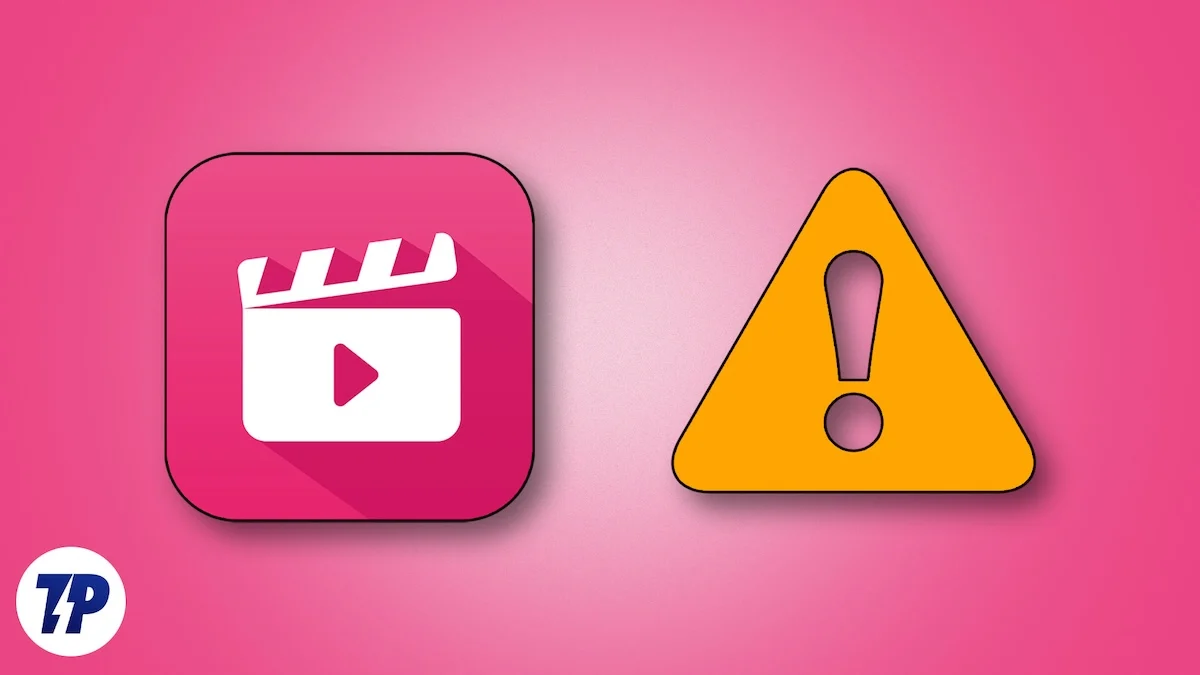
إذا كنت تواجه أيضًا مشكلات مماثلة مع Jio Cinema على أي جهاز، فأنت في المكان الصحيح. في هذا الدليل التفصيلي، سأساعدك على إصلاح Jio Cinema الذي لا يعمل على جهاز iPhone أو iPad أو هاتف Android أو الكمبيوتر الشخصي.
جدول المحتويات
كيفية إصلاح مشكلة عدم عمل Jio Cinema
أحب مشاهدة مباريات الكريكيت على Jio Cinema لأنها توفر العديد من الخيارات والميزات الرائعة، مثل القدرة على مشاهدة المباريات من زوايا كاميرا متعددة. لكن لسوء الحظ، فإن تجربة البرنامج تخيب آمالنا كثيرًا يومًا بعد يوم.
فقط تخيل أنك تشاهد مباراة كريكيت مباشرة، وفجأة، تبدأ في مواجهة مشكلات مثل التخزين المؤقت، أو الأعطال، أو مثل هذه المشكلات. أستطيع أن أفهم كم هو مزعج. لكن لا تقلق؛ أنت لست وحدك. الكثير منكم يتعامل أيضًا مع نفس الإحباطات. لقد قمت بفصل الإصلاحات حسب الأجهزة وقمت أيضًا بتحديد بعض الخطوات الأساسية لاستكشاف الأخطاء وإصلاحها لتقديم إصلاح لك.
تأكد من عدم تخطي الخطوات الأساسية لاستكشاف الأخطاء وإصلاحها! قم دائمًا بمراجعتها قبل تجربة أي حلول متقدمة. في كثير من الأحيان، المشكلة الحقيقية هي شيء بسيط، ونحن نضيع الوقت في القفز مباشرة إلى حلول معقدة لإصلاح المشكلة.
خطوات استكشاف الأخطاء وإصلاحها الأساسية لإصلاح مشكلة "Jio Cinema لا تعمل"
في معظم الأحيان، نتخطى خطوات استكشاف الأخطاء وإصلاحها الأساسية عند حل مشكلة ما، وهو المكان الذي تسوء فيه الأمور عادةً. على سبيل المثال، رأيت أشخاصًا يفعلون ذلك عندما تكون المشكلة بسبب ضعف الاتصال بالإنترنت، لكنهم يفترضون أنها مشكلة كبيرة، بل إن العديد من الأشخاص يذهبون إلى حد إعادة ضبط أجهزتهم لإصلاح مشكلة كان من الممكن حلها بسهولة، وهي لماذا سأبدأ بالأساسيات. لذا، أولاً، جرب الخطوات الأساسية لاستكشاف الأخطاء وإصلاحها بعناية، وإذا كان جهازك لا يزال لا يبدأ العمل بشكل صحيح مع Jio Cinema، فانتقل إلى الحلول المتقدمة.
تحقق من اتصالك بالإنترنت
أول شيء يجب عليك التحقق منه هو ما إذا كان اتصالك بالإنترنت ضعيفًا أم لا. قد يبدو هذا أمرًا أساسيًا، وأعلم أن الكثير منكم ربما فعل ذلك بالفعل، ولكن إذا لم يكن الأمر كذلك، فقم بتوصيل جهازك باتصال سريع بالإنترنت. إذا كان جهازك متصلاً بالإنترنت بالفعل، فتحقق من سرعة الإنترنت على جهازك.
في حالة اتصال جهازك بالإنترنت، وكان هذا أيضًا اتصالاً عالي السرعة، ولكن تطبيق Jio Cinema لا يزال متخلفًا أو يقوم بالتخزين المؤقت، قم بتشغيل وضع الطائرة، وانتظر بضع ثوانٍ، ثم قم بإيقاف تشغيله. بعد ذلك، حاول فتح Jio Cinema واستخدامه على جهازك لمعرفة ما إذا كان يعمل بسلاسة. إذا كان لا يزال لا يعمل بشكل صحيح، فإن المشكلة تكمن في الإنترنت لديك، لذا تحقق من الإصلاحات المتعلقة بالإنترنت.
تعطيل VPN
من المحتمل أنك تستخدم VPN أثناء الوصول إلى Jio Cinema، وهو أمر غير مستحسن. تقوم شبكات VPN بتغيير موقعك الافتراضي من خلال الاتصال بالخوادم في جميع أنحاء العالم، مما يتسبب في حدوث تعارضات مع سياسات المحتوى المقيد في Jio Cinema. Jio Cinema عبارة عن منصة خاصة بمنطقة معينة لا يمكن الوصول إليها إلا داخل الهند، وقد يؤدي استخدام VPN إلى ظهورك كما لو كنت تصل إلى الخدمة من بلد مختلف، مما يؤدي إلى حدوث أخطاء في التشغيل أو عدم عمل التطبيق. لحل المشكلة، قم بتعطيل VPN على جهازك، ثم فرض إغلاق تطبيق Jio Cinema أو قم بتحديث موقع Jio Cinema على الويب. بمجرد الانتهاء، أعد تشغيل التطبيق أو الموقع لضمان الأداء السلس.
التحقق من توافق الجهاز
تتطلب العديد من التطبيقات أنظمة تشغيل محددة أو أحدث أو توافقًا مع الأجهزة لتعمل بشكل صحيح على الجهاز. إذا كنت تستخدم جهازًا قديمًا، فهناك احتمال قوي بأن الجهاز لم يتلق تحديثات نظام التشغيل لفترة طويلة، أو أنه لم يعد يتلقى هذه التحديثات. ونتيجة لذلك، قد لا يكون نظام التشغيل الأقدم الذي يعمل على الجهاز متوافقًا مع التطبيق.
إذا كان جهازك لا يفي بالمتطلبات ويعمل بنظام تشغيل قديم، فقد يفشل Jio Cinema في تحميل أو إظهار أخطاء التشغيل.
للتأكد من أن جهازك متوافق مع تشغيل Jio Cinema بسلاسة، تفضل بزيارة مركز مساعدة Jio Cinema. في قسم أهم الاستعلامات، ابحث عن الاستعلام بعنوان "على أي جهاز يمكنني مشاهدة Jio Cinema؟"ستجد هناك قائمة بالأجهزة المدعومة.
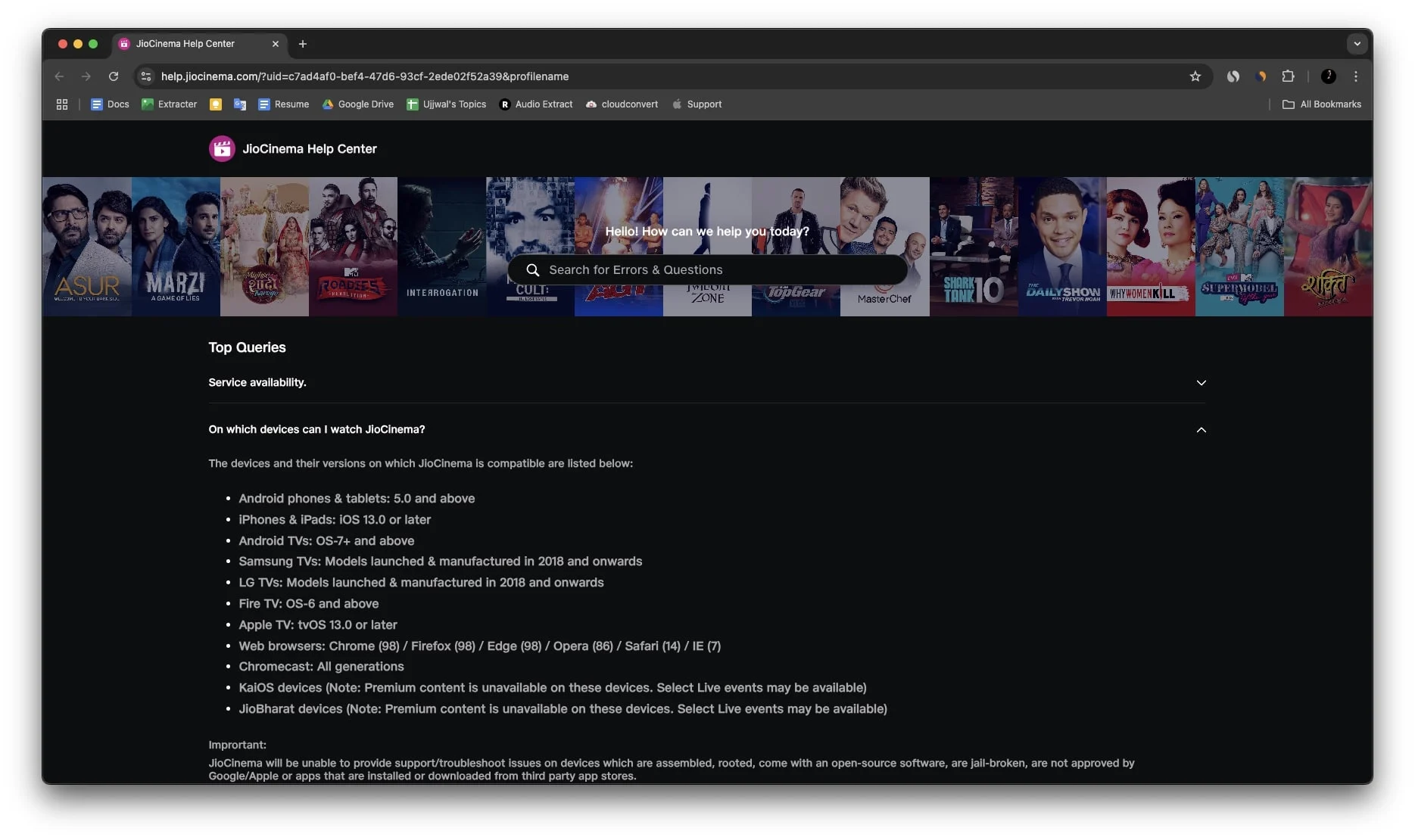
على سبيل المثال، يعمل Jio Cinema بسلاسة على أجهزة Android التي تعمل بالإصدار 5.0 والإصدارات الأحدث. وبالمثل، إذا كنت تستخدم iPhone أو iPad، فتأكد من أن جهازك يعمل بنظام التشغيل iOS 13 أو إصدار أحدث.
قم بتبديل متصفح الويب الخاص بك
في بعض الأحيان، تحتاج فقط إلى حل سريع للاستمرار في مشاهدة المحتوى المفضل لديك على Jio Cinema، خاصة عندما تكون في منتصف مباراة كريكيت مباشرة أو تستمتع بليلة فيلم مع أصدقائك أو عائلتك. تخيل أنك تجلس هناك مع الفشار، وفجأة تتوقف Jio Cinema عن العمل، إنه أمر محبط، أليس كذلك؟ في مثل هذه المواقف، بدلاً من البحث عن إصلاحات معقدة، يمكنك تبديل متصفحك مؤقتًا ومحاولة فتح موقع Jio Cinema الرسمي على متصفح ويب مختلف.
على سبيل المثال، إذا كنت تشاهد محتوى على الموقع الرسمي لـ Jio Cinema في Chrome وتوقف فجأة عن العمل، فيمكنك التبديل إلى متصفح آخر. إذا كنت من مستخدمي Apple، فحاول التبديل إلى Safar وتسجيل الدخول إلى حسابك لمواصلة الاستمتاع بالمحتوى الخاص بك. يمكن لمستخدمي Android أو Windows التبديل إلى متصفحات مثل Brave أو Microsoft Edge أو DuckDuckGo أو Opera.
قم بتسجيل الخروج من تطبيق أو موقع Jio Cinema وقم بتسجيل الدخول مرة أخرى
إذا كانت Jio Cinema لا تزال لا تعمل على جهازك، فهناك حل بسيط آخر وهو أنه يجب عليك محاولة تسجيل الخروج من حساب Jio Cinema الخاص بك من التطبيق أو موقع الويب وتسجيل الدخول مرة أخرى. في بعض الأحيان، قد تتسبب الجلسة التالفة أو منتهية الصلاحية في حدوث مشكلات مثل أخطاء التشغيل أو عدم تحميل التطبيق بشكل صحيح.
من خلال تسجيل الخروج، يمكنك مسح أي بيانات قد تكون سببًا في عدم عمل Jio Cinema، ويضمن تسجيل الدخول مرة أخرى أنك تبدأ بجلسة جديدة. يمكن أن يؤدي استكشاف الأخطاء وإصلاحها البسيط هذا إلى حل مواطن الخلل المؤقتة والسماح لـ Jio Cinema بالعمل بشكل طبيعي على جهازك. للقيام بذلك، اتبع الخطوات التالية.
- افتح تطبيق أو موقع Jio Cinema وانقر على أيقونة الملف الشخصي في الزاوية العلوية اليمنى.
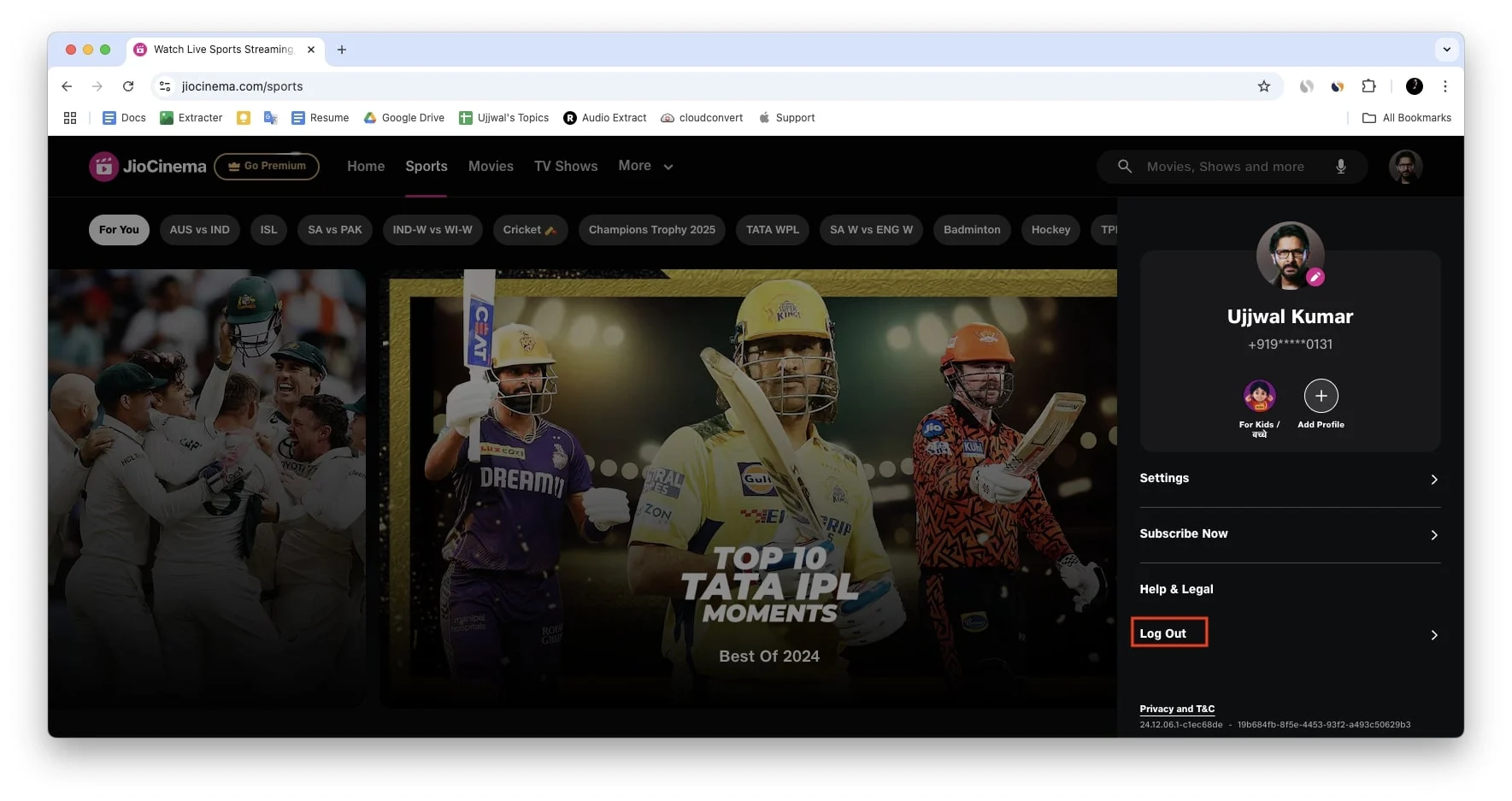
- اضغط على تسجيل الخروج، وعندما تظهر نافذة التأكيد المنبثقة، اضغط على تسجيل الخروج مرة أخرى للتأكيد.
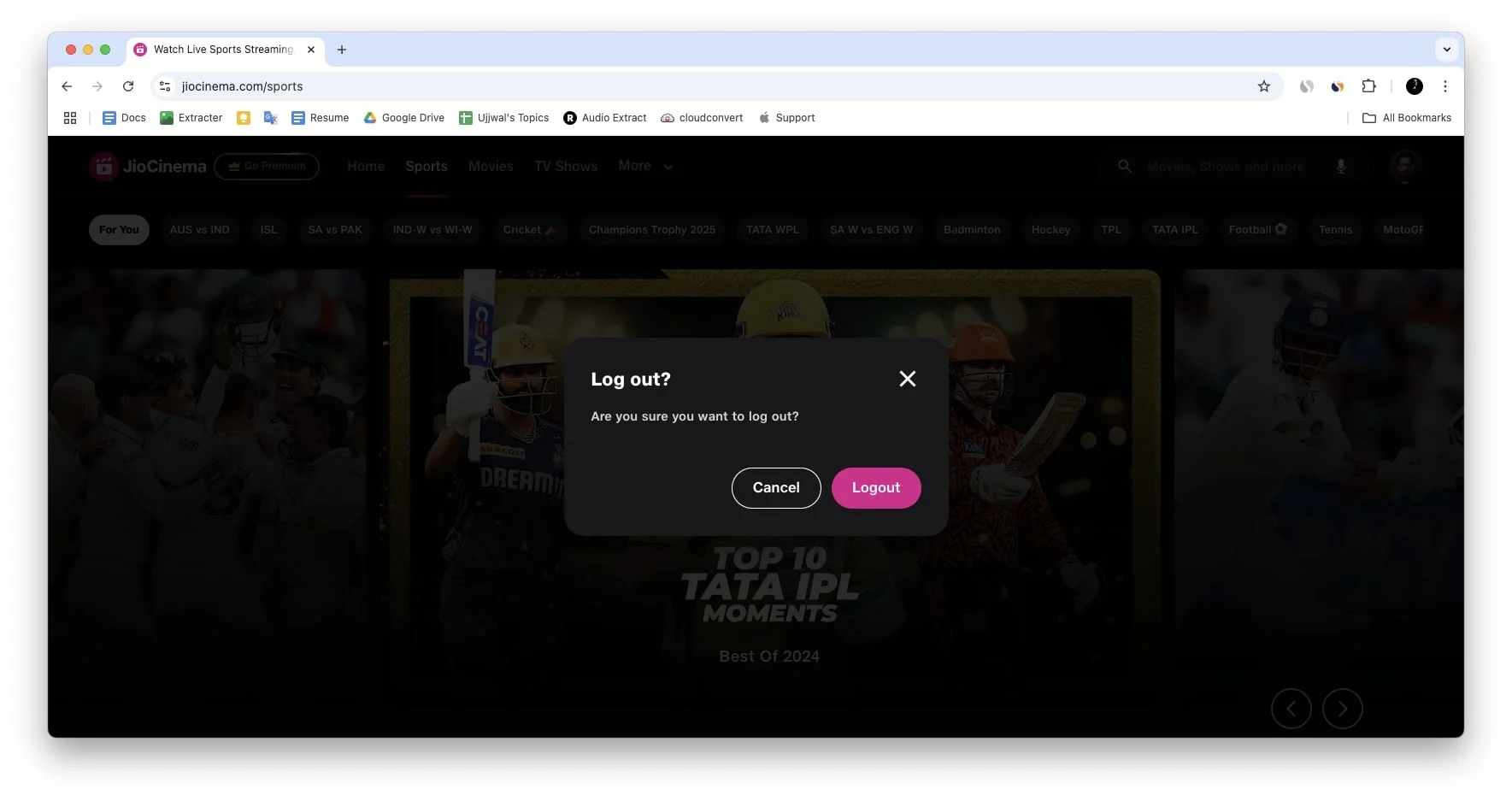
- بعد تسجيل الخروج، ارجع إلى قسم الملف الشخصي، ثم اضغط على تسجيل الدخول.
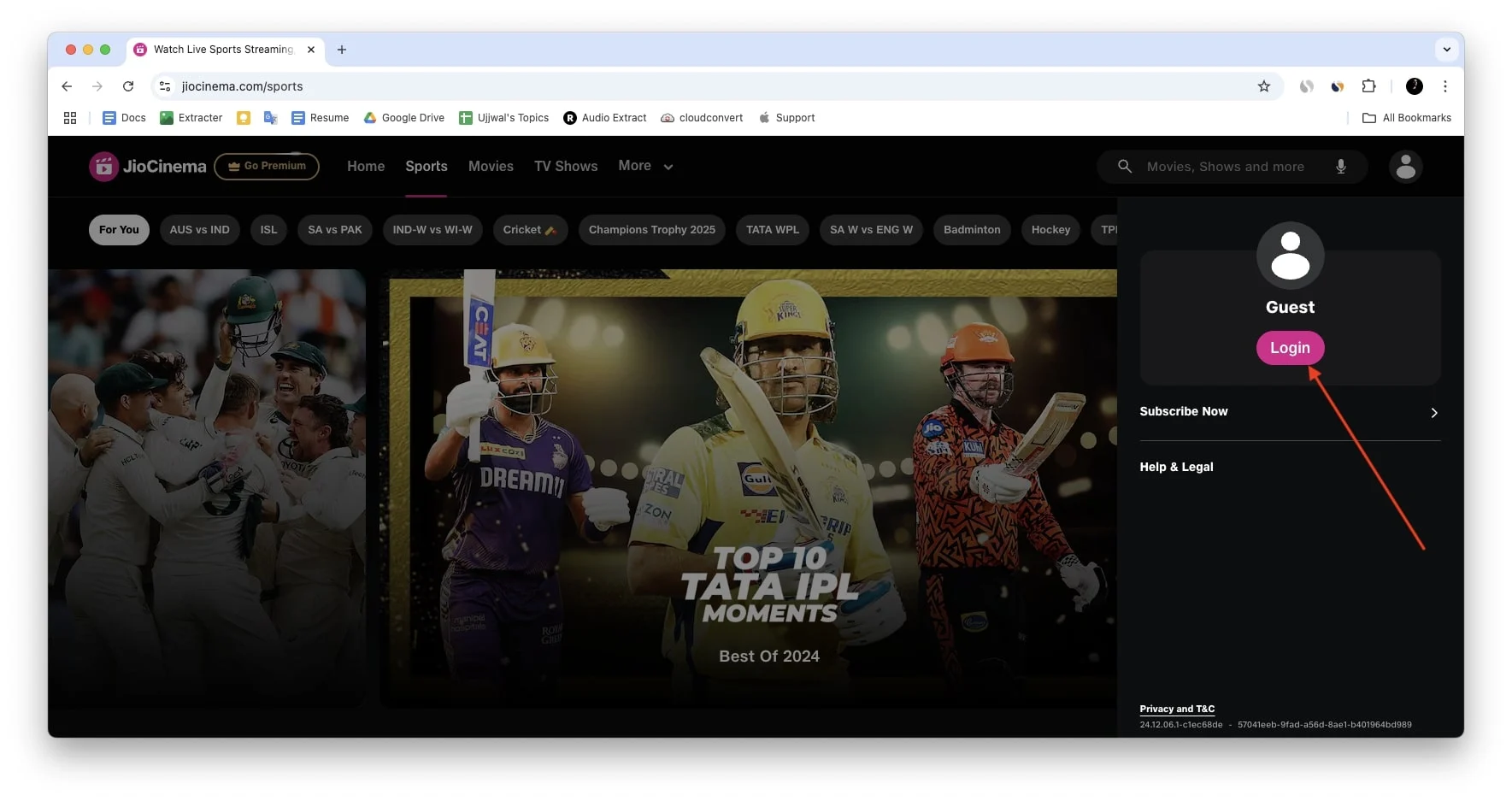
- أدخل رقم هاتفك المحمول المسجل.
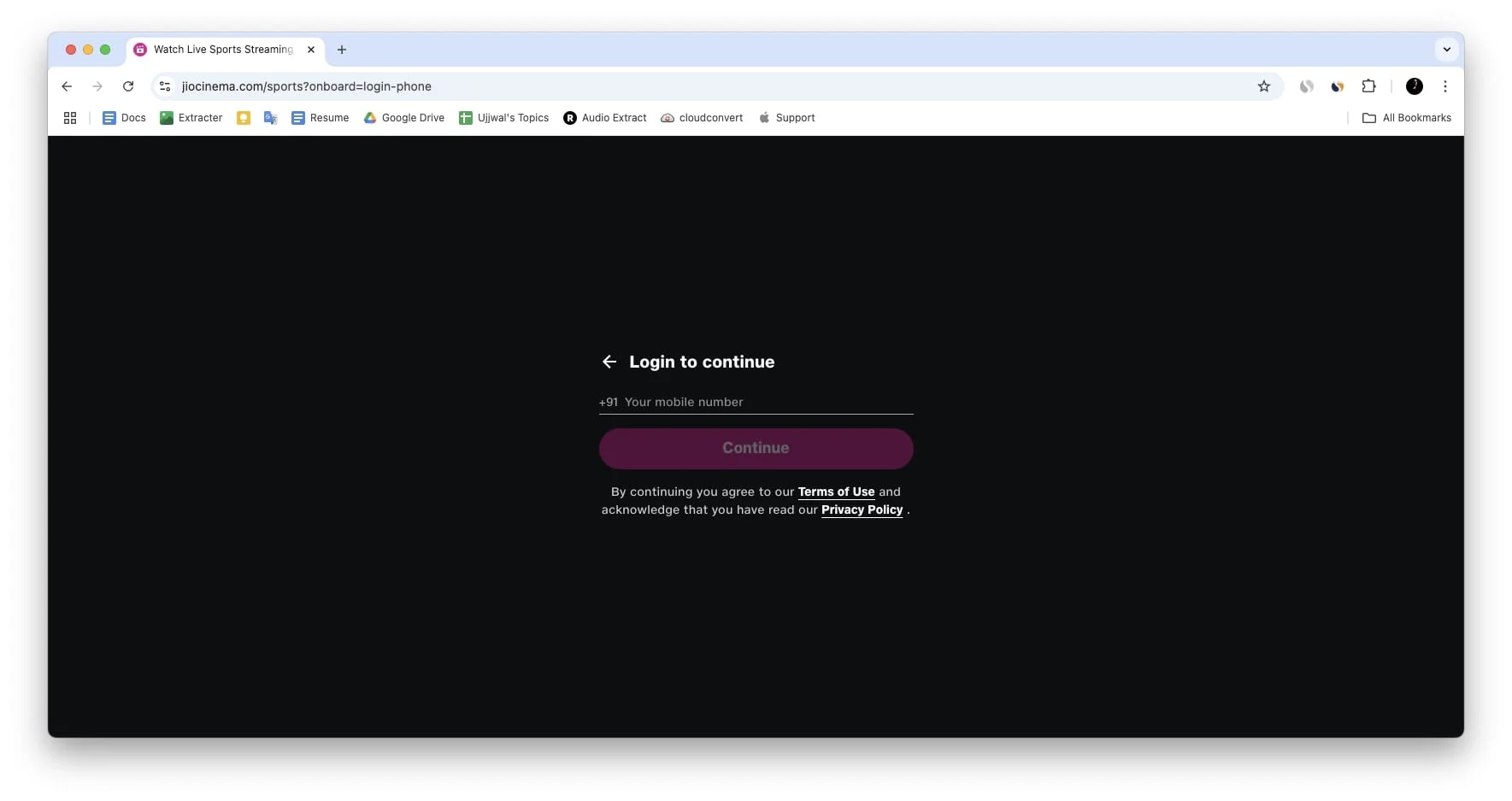
- ستتلقى OTP (كلمة المرور لمرة واحدة) على رقمك المسجل. أدخل كلمة المرور لمرة واحدة لإكمال عملية تسجيل الدخول.
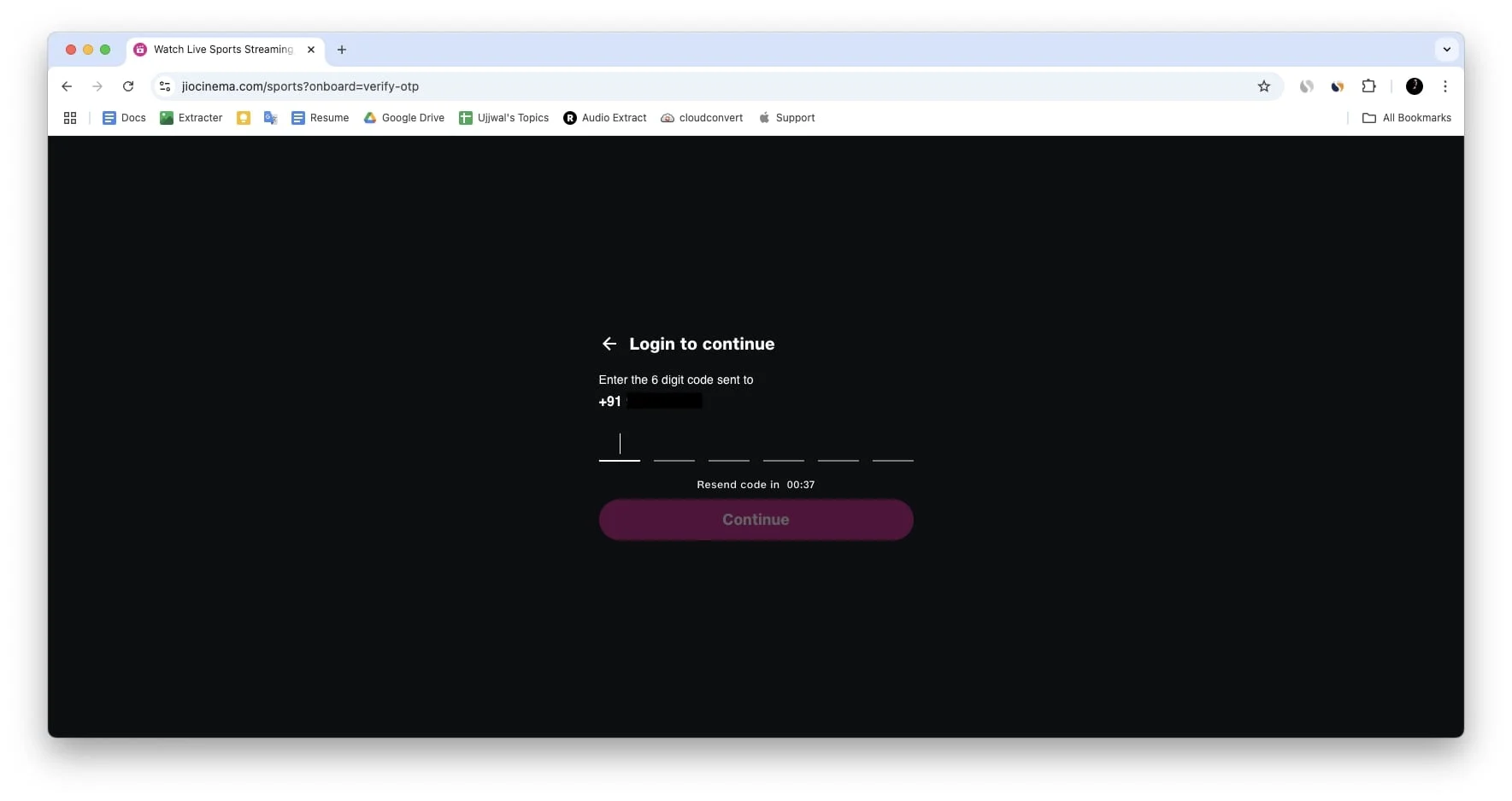
تحقق من حالة خادم Jio Cinema
لنفترض أنك اتبعت بعناية جميع الخطوات المذكورة حتى الآن، ولكن Jio Cinema لا يزال لا يعمل على جهازك. في هذه الحالة، من المحتمل أن تكون المشكلة بسبب مشكلة في الخادم، وقد تكون Jio Cinema تواجه فترة توقف عن العمل. في مثل هذه المواقف، ليس لديك شيء بين يديك؛ يمكن لفريق Jio Cinema فقط حل هذه المشكلة بشكل خاص. يمكنك فقط التحقق من حالة الخادم، وإذا حدث ذلك في الاختبارات الجماعية، فسيقوم فريق Jio Cinema بإصلاحه قريبًا.
وقد يشاركون التحديثات أو الإصلاحات المتعلقة بهذه المشكلة على منصات التواصل الاجتماعي الخاصة بهم أو صفحة الحالة على موقعهم الإلكتروني، أو قد يصدرون تحديثًا لحل هذه المشكلة تحديدًا. لذا، تأكد من التحقق بانتظام من حالة خادم Jio Cinema، وإذا وجدت أن مشكلة عدم عمل Jio Cinema موجودة فقط على جهازك، فمن الأفضل الانتقال إلى الإصلاح التالي
خطوات استكشاف الأخطاء وإصلاحها المتقدمة لإصلاح Jio Cinema لا يعمل
إذا اتبعت جميع الخطوات الأساسية لاستكشاف الأخطاء وإصلاحها وما زلت تواجه المشكلة، فهذا يعني أن هناك مشكلة معقدة في Jio Cinema تحتاج إلى مزيد من الاهتمام. لتسهيل الأمور، قمت بتقسيم الإصلاحات إلى ثلاثة أقسام مختلفة لكل جهاز، مثل Jio Cinema الذي لا يعمل على iPhone أو iPad أو هواتف Android أو أجهزة الكمبيوتر الشخصية، بما في ذلك أجهزة Mac وأجهزة الكمبيوتر التي تعمل بنظام Windows.
لذلك، مهما كان الجهاز الذي تستخدمه، ما عليك سوى اتباع الخطوات التي ذكرتها لقسم معين من الجهاز.
إصلاح مشكلة عدم عمل Jio Cinema على iPhone أو iPad
دعونا نلقي نظرة أولاً على إصلاحات مشكلة عدم عمل Jio Cinema على iPhone وiPad. لقد قدمت عشرة إصلاحات أساسية، ويلعب كل واحد منها دورًا مهمًا في حل المشكلة. تأكد من متابعة كل واحد منهم للحصول على أفضل النتائج.
1. فرض الإنهاء وإعادة تشغيل تطبيق Jio Cinema
سيؤدي فرض إنهاء التطبيق إلى السماح لتطبيق Jio Cinema بإعادة التشغيل من جديد. سيعمل هذا عندما يتجمد التطبيق أو يتأخر بسبب الاستخدام العالي لمساحة التخزين أو نشاط الجهاز الثقيل. اتبع الخطوات التالية لفرض الإقلاع عن التدخين ثم إعادة تشغيل تطبيق Jio Cinema.
- اسحب لأعلى من أسفل الشاشة وتوقف في منتصف الشاشة للوصول إلى مبدل التطبيقات.
- اسحب لأعلى تطبيق Jio Cinema من القائمة لفرض الإقلاع عن التدخين.
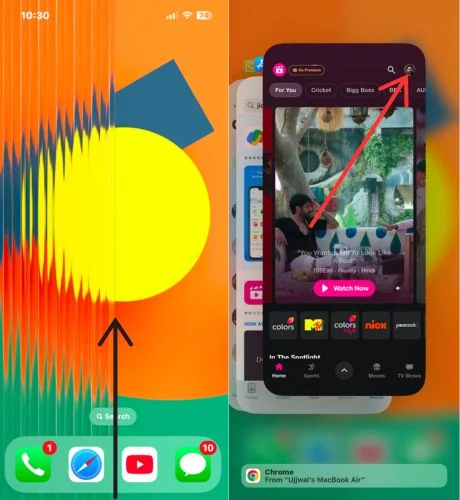
- الآن، أعد فتح تطبيق Jio Cinema وتحقق مما إذا كان Jio Cinema يعمل أم لا.
2. قم بتحديث تطبيق Jio Cinema
إذا كان Jio Cinema لا يعمل بشكل صحيح على جهاز iPhone أو iPad، فقد يكون ذلك بسبب مشاكل داخل التطبيق. لإصلاح ذلك، حاول تحديث تطبيق Jio Cinema من متجر التطبيقات. إذا كانت هذه المشكلة تواجهها الاختبارات الجماعية، فيجب أن يكون مطورو Jio Cinema قد أصدروا تحديثًا. اتبع الخطوات التالية للقيام بذلك.
- قم بتشغيل متجر التطبيقات.
- انقر على أيقونة الملف الشخصي في الزاوية اليمنى العليا.
- قم بالتمرير لأسفل وتحقق من تطبيق Jio Cinema في قائمة التحديثات المتاحة.
- إذا وجدت تطبيق Jio Cinema، فانقر فوق زر أيقونة التحديث المجاور له.
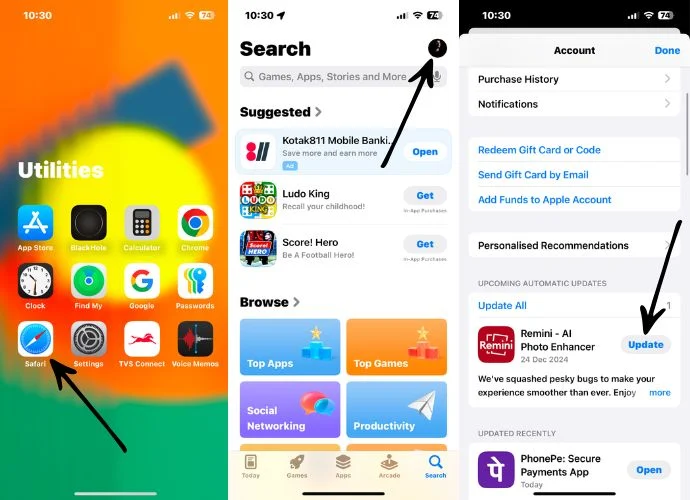
- بعد تحديث Jio Cinema، أعد فتحه وتحقق مما إذا كان يعمل أم لا.
3. أعد تشغيل جهاز iPhone الخاص بك
متى قمت بإعادة تشغيل جهاز iPhone الخاص بك آخر مرة؟ لم يقم العديد من القراء بذلك منذ فترة، ولكن إعادة تشغيل جهاز iPhone الخاص بك هي طريقة فعالة لحل المشكلات المختلفة، بما في ذلك مشكلات Jio Cinema. ومن المفيد دائمًا إعادة تشغيل جهاز iPhone الخاص بك بانتظام. يمكن أن يساعد iPhone على تحديث النظام ومسح أي مواطن خلل مؤقتة قد تؤثر على أداء تطبيق Jio Cinema. للقيام بذلك، اتبع الخطوات التالية.
- ابدأ بالضغط مع الاستمرار على زر الطاقة مع زر رفع مستوى الصوت أو خفض مستوى الصوت حتى تطالبك قائمة الطاقة.
- في شاشة قائمة الطاقة، اسحب الشريحة لإيقاف التشغيل لإيقاف تشغيل iPhone.
- انتظر لمدة 30 ثانية على الأقل قبل المتابعة إلى الخطوة التالية.
- الآن، اضغط مع الاستمرار على زر الطاقة لمدة ثوانٍ لبدء تشغيل iPhone مرة أخرى.
انقر هنا للعثور على خطوات إعادة تشغيل جميع طرز iPhone.
4. تمكين مساعدة Wi-Fi
هناك طريقة أخرى يجب عليك تجربتها وهي تمكين Wi-Fi Assist، والتي يمكن أن تغير قواعد اللعبة إذا كنت تستخدم Wi-Fi وتكافح لتوفير سرعة كافية لبث المحتوى على Jio Cinema. تضمن هذه الميزة أنه عندما يكون اتصال Wi-Fi لديك ضعيفًا، سيتحول جهازك تلقائيًا إلى بيانات الهاتف المحمول للحفاظ على اتصال مستقر.
- افتح تطبيق الإعدادات على جهاز iPhone أو iPad.
- اضغط على خدمات الهاتف المحمول.
- قم بالتمرير لأسفل للعثور على Wi-Fi Assist في أسفل الصفحة.
- قم بتمكين التبديل بجوار Wi-Fi Assist لتشغيله.

5. تمكين استخدام بيانات الهاتف المحمول لـ Jio Cinema
هل تحاول تشغيل المحتوى على Jio Cinema، ولكن على الرغم من تمكين بيانات هاتفك المحمول، لا يزال التطبيق يظهر "لا يوجد اتصال بالإنترنت"؟ قد يحدث هذا بسبب تعطيل استخدام بيانات الهاتف المحمول لتطبيق Jio Cinema عن طريق الخطأ. لا تقلق؛ وهذا خطأ شائع ويمكن إصلاحه بسهولة. إليك كيفية إعادة تمكين بيانات الجوال لتطبيق Jio Cinema.
- افتح تطبيق الإعدادات على جهاز iPhone أو iPad.
- انتقل إلى خدمة الهاتف المحمول.
- قم بالتمرير لأسفل إلى قائمة التطبيقات ضمن قسم استخدام بيانات الهاتف المحمول.
- ابحث عن تطبيق Jio Cinema في القائمة.
- تأكد من تمكين التبديل بجوار تطبيق Jio Cinema.
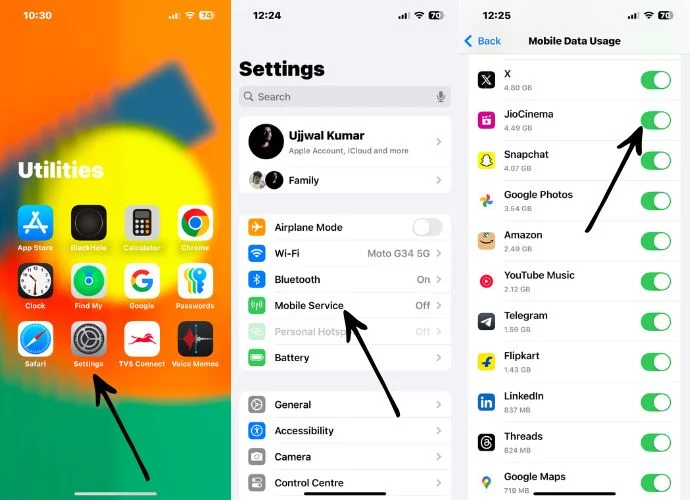
إذا كان مفتاح التبديل معطلاً، فسيتم منع التطبيق من استخدام بيانات الهاتف المحمول، ولهذا السبب تواجه هذه المشكلة. بمجرد تمكينه، سيتمكن تطبيق Jio Cinema من الوصول إلى بيانات الهاتف المحمول ويجب أن يبدأ العمل بسلاسة.
6. تحقق من تحديث iOS
إذا قمت بتجربة جميع الخطوات المذكورة أعلاه، ولكن Jio Cinema لا يعمل، فقد تكون المشكلة مرتبطة بإصدار iOS غير متوافق. لحل هذه المشكلة، تحقق من توفر تحديث iOS أو iPadOS على جهازك. إذا كان هناك تحديث متاح، فحاول تحديث جهازك ومعرفة ما إذا كان Jio Cinema يبدأ العمل. اتبع الخطوات أدناه للقيام بذلك.
- قم بتشغيل الإعدادات على جهاز iPhone الخاص بك.
- اذهب إلى العام.
- اضغط على تحديث البرنامج.
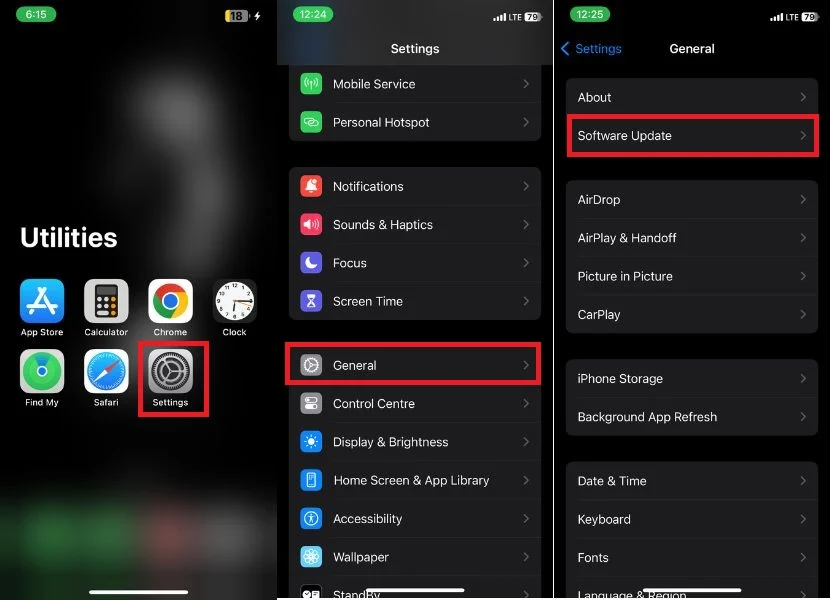
- إذا كان هناك تحديث متاح، فانقر فوق الزر "تنزيل وتثبيت" لبدء التنزيل.
- سيتم تنزيل التحديث قريبًا، وبعد ذلك اضغط على زر التثبيت.
7. قم بإلغاء تحميل تطبيق Jio Cinema
إن إلغاء تحميل التطبيق يشبه حذف التطبيق مع الحفاظ على أمان جميع بيانات التطبيق. إذا كان لديك أي محتوى تم تنزيله على Jio Cinema، فلن تفقده. وفي الوقت نفسه، يؤدي إلغاء تحميل التطبيق إلى مسح جميع الملفات أو الأخطاء التالفة التي قد تسبب مشكلات مثل تعطل التطبيق، أو الفشل في تشغيل المحتوى، أو مواطن الخلل الأخرى. لذا اتبع الخطوات التي ذكرتها أدناه لإلغاء تحميل تطبيق Jio Cinema على جهاز iPhone أو iPad.
- قم بتشغيل تطبيق الإعدادات.
- اذهب إلى العام.
- اضغط على تخزين iPhone.
- قم بالتمرير لأسفل وابحث عن Jio Cinema ضمن قائمة التطبيقات وانقر عليها.
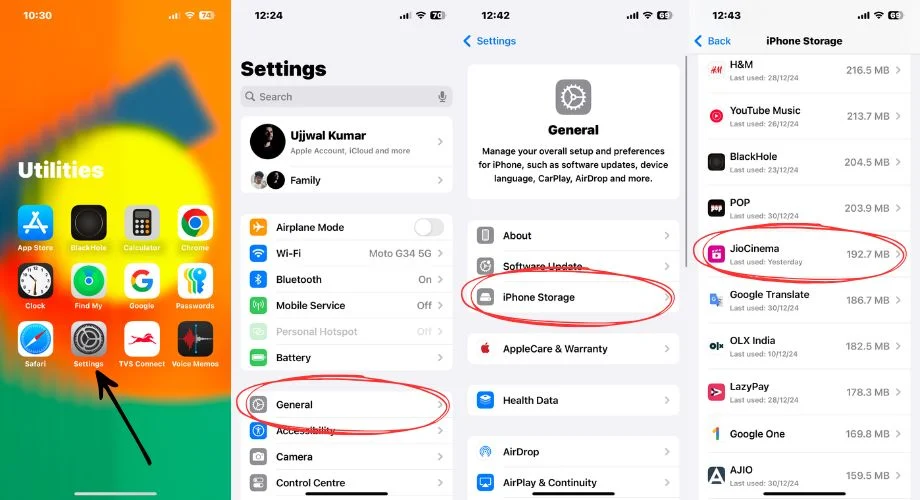
- الآن قم بالضغط على إلغاء تحميل التطبيق.
- سوف تظهر نافذة منبثقة صغيرة. انقر فوق إلغاء تحميل التطبيق مرة أخرى للتأكيد.
- بمجرد إلغاء التحميل، انقر فوق "إعادة تثبيت التطبيق" لتنزيله مرة أخرى.
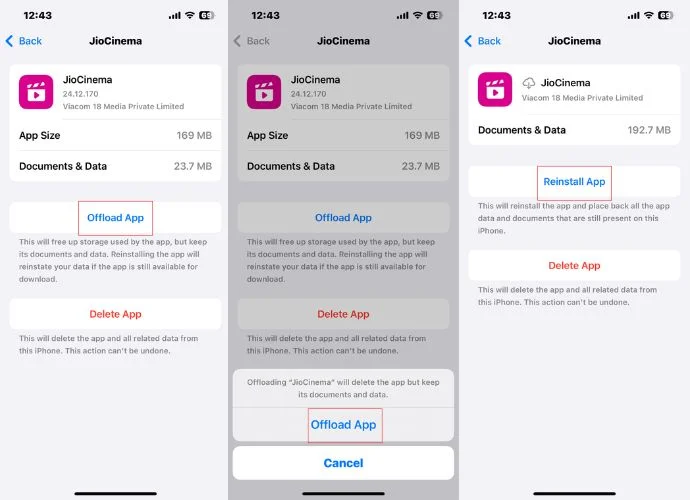
- قد يستغرق الأمر بعض الوقت. بعد إعادة التثبيت، افتح التطبيق وتحقق مما إذا كان كل شيء يعمل بسلاسة.
8. أعد تثبيت تطبيق Jio Cinema
هل جربت جميع الإصلاحات المذكورة أعلاه ولكنك لا تزال غير قادر على تشغيل Jio Cinema؟ يجب أن تفكر في حذف تطبيق Jio Cinema وتثبيته مرة أخرى. قد تكون هناك مشكلة داخل التطبيق نفسه، مما يؤدي إلى عدم تشغيله، وقد تؤدي عملية إلغاء التثبيت المتبوعة بإعادة تثبيت جديدة إلى حل المشكلة. اتبع الخطوات أدناه لإلغاء تثبيت التطبيق وإعادة تثبيته.

- انقر مع الاستمرار على أيقونة تطبيق Jio Cinema حتى تظهر قائمة منبثقة صغيرة.
- حدد خيار حذف التطبيق من القائمة.
- قم بالتأكيد بالضغط على "حذف".
- الآن، افتح متجر التطبيقات على جهاز iPhone الخاص بك.
- اضغط على شريط البحث وابحث عن Jio Cinema.
- بمجرد العثور على تطبيق Jio Cinema في نتائج البحث، اضغط عليه.
- اضغط على أيقونة التنزيل لإعادة تثبيت التطبيق.
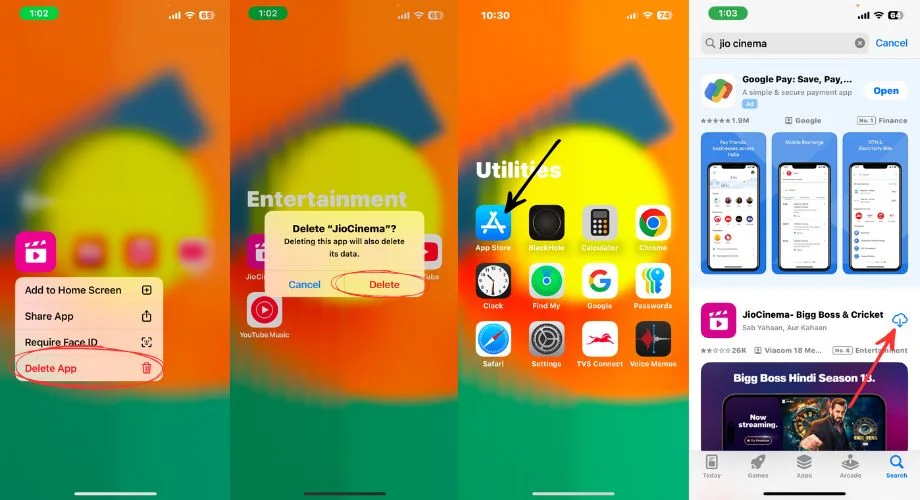
- بعد التثبيت، افتح تطبيق Jio Cinema، ونأمل أن يعمل بشكل صحيح.
9. إعادة ضبط إعدادات الشبكة
إذا حددت أن المشكلة تكمن في اتصالك بالإنترنت وأن حل الإنترنت الأساسي الذي جربته لم يحلها، فيجب عليك إعادة ضبط إعداد الشبكة. سيؤدي هذا إلى إعادة ضبط إعدادات الشبكة بشكل كامل على الوضع الافتراضي، مما سيؤدي إلى إصلاح أي مشكلات أساسية تتعلق بالاتصال. اتبع هذه الخطوات لإعادة ضبط إعدادات الشبكة على جهاز iPhone أو iPad:
- افتح تطبيق الإعدادات .
- انتقل إلى "عام" ثم قم بالتمرير لأسفل إلى "نقل أو إعادة تعيين iPhone" .
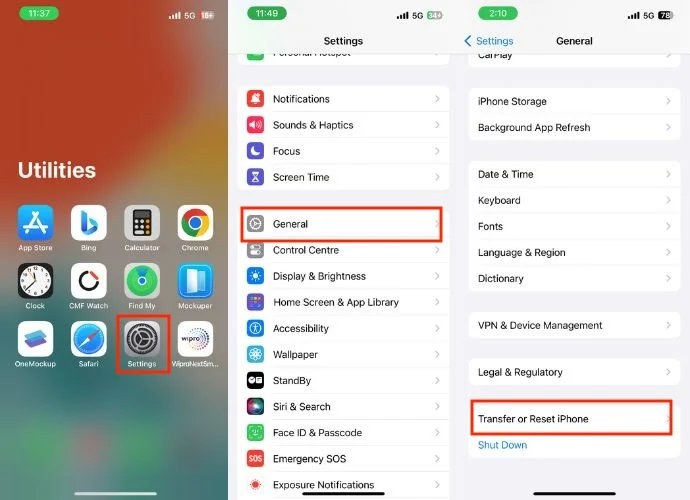
- اضغط على "إعادة تعيين" وحدد "إعادة ضبط إعدادات الشبكة" عندما تطالبك النافذة المنبثقة.
- أدخل رمز المرور الخاص بجهازك إذا لزم الأمر.
- انقر فوق إعادة ضبط إعدادات الشبكة عندما يطالبك التأكيد.
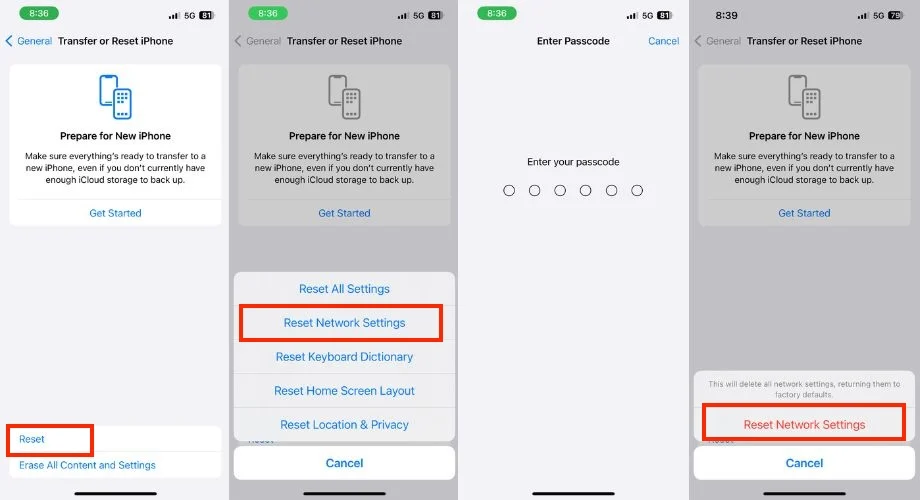
- بمجرد الانتهاء من إعادة التعيين، حاول استخدام Jio Cinema مرة أخرى للتحقق من حل المشكلة.
10. إعادة ضبط المصنع لجهاز iPhone الخاص بك
إذا جربت جميع الطرق المذكورة أعلاه وما زالت Jio Cinema لا تعمل، فيجب عليك التفكير في إعادة ضبط جهازك. سيؤدي هذا إلى مسح جميع بياناتك الشخصية وسيجعل جهاز iPhone الخاص بك جديدًا وجيدًا كما كان في يوم شرائه.
- قم بتشغيل تطبيق الإعدادات على جهاز iPhone الخاص بك.
- اضغط على عام.
- قم بالتمرير لأسفل وحدد نقل أو إعادة تعيين iPhone.
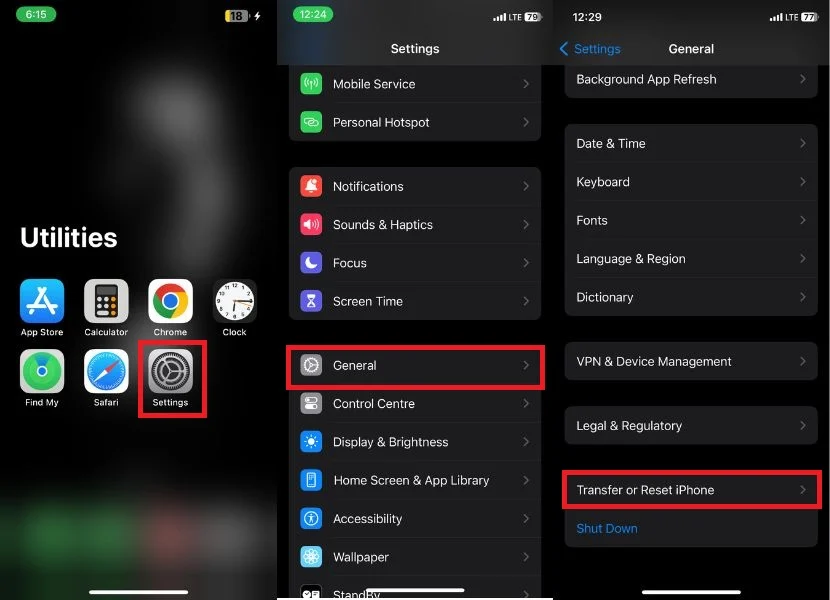
- اضغط على مسح كافة المحتويات والإعدادات.
- ستتم إعادة توجيهك إلى نافذة أخرى تعرض تطبيقاتك وبياناتك ومعرف Apple ومعلومات Find My. اضغط على متابعة للمتابعة.
- اضغط على Erase iPhone عندما يُطلب منك التأكيد.
- أدخل رمز المرور الخاص بك، أو كلمة مرور معرف Apple، أو كليهما، إذا لزم الأمر.
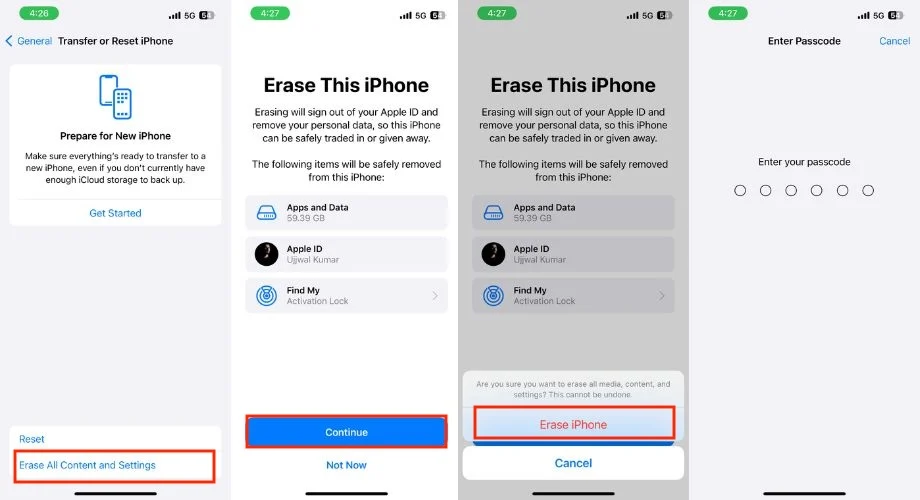
- بعد إعادة ضبط جهاز iPhone الخاص بك، تحقق مما إذا كان Jio Cinema يبدأ العمل لديك.
إصلاح مشكلة عدم عمل Jio Cinema على هاتف Android
حان الوقت للانتقال إلى الخطوات المتقدمة لاستكشاف الأخطاء وإصلاحها للهواتف الذكية التي تعمل بنظام Android. تساعد هذه الحلول على معالجة المشكلات الأعمق التي قد تسبب مشكلات في عدم عمل Jio Cinema على هاتف Android الخاص بك. اتبع هذه الخطوات بعناية، وستعود للاستمتاع بعروضك وأفلامك ومبارياتك المباشرة المفضلة على Jio Cinema في وقت قصير.
1. امسح ذاكرة التخزين المؤقت لتطبيق Jio Cinema
بمرور الوقت، تقوم تطبيقات مثل Jio Cinema بحفظ الملفات المؤقتة، مما يؤدي إلى أن يصبح التطبيق قديمًا. قد تتداخل هذه الملفات مع وظائف التطبيق، مما يسبب مشكلات مثل الأعطال أو ضعف الأداء. يؤدي مسح ذاكرة التخزين المؤقت إلى تحديث التطبيق، وحل العديد من الأخطاء الشائعة، بما في ذلك عدم عمل Jio Cinema. للقيام بذلك، اتبع الخطوات التالية.
- افتح الإعدادات على هاتفك.
- قم بالتمرير لأسفل حتى تجد التطبيقات، وانقر عليها.
- ابحث عن Jio Cinema في قائمة التطبيقات المثبتة وانقر عليها.
- انتقل إلى قسم التخزين وذاكرة التخزين المؤقت.
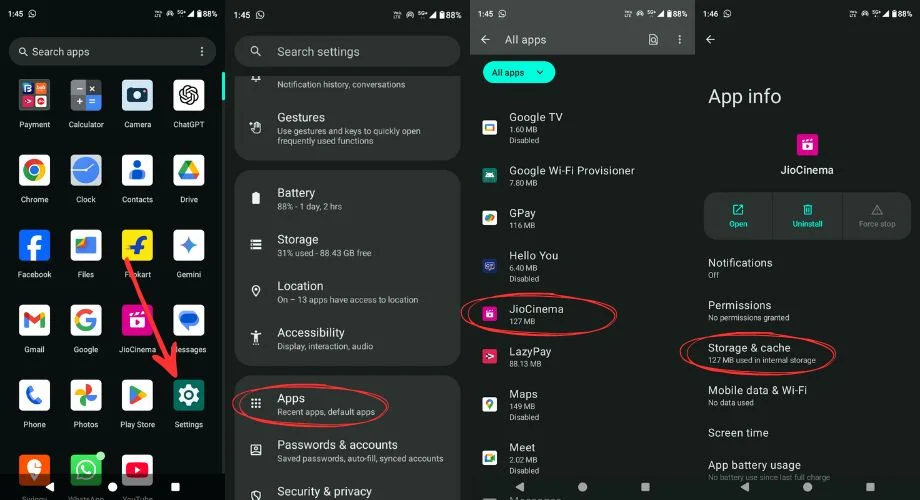
- أولا، انقر على مسح ذاكرة التخزين المؤقت لإزالة الملفات المؤقتة.
- ثم انقر فوق مسح التخزين لحذف جميع بيانات التطبيق.
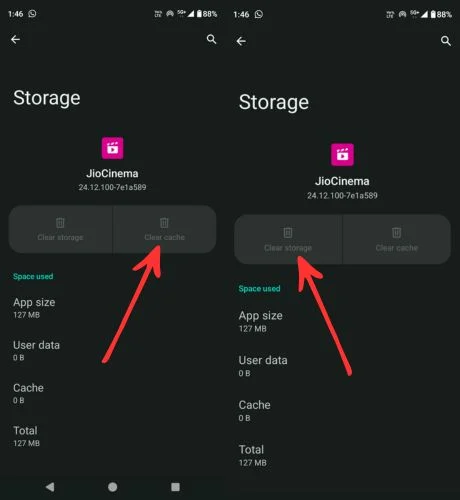
2. قم بتحديث تطبيق Jio Cinema
إذا كنت تواجه مشكلات مع تطبيق Jio Cinema على هاتفك، فإن إحدى الخطوات الأولى التي يجب عليك اتخاذها هي التأكد من تحديث التطبيق إلى أحدث إصدار. يمكن أن يؤدي تحديث التطبيق غالبًا إلى إصلاح الأخطاء وتحسين الأداء. إليك دليل بسيط لمساعدتك على تحديث تطبيق Jio Cinema على جهاز Android الخاص بك.
- افتح تطبيق متجر جوجل بلاي.
- اضغط على ملف التعريف الخاص بك في الزاوية اليمنى العليا من شاشتك.
- انقر فوق إدارة التطبيقات والجهاز.
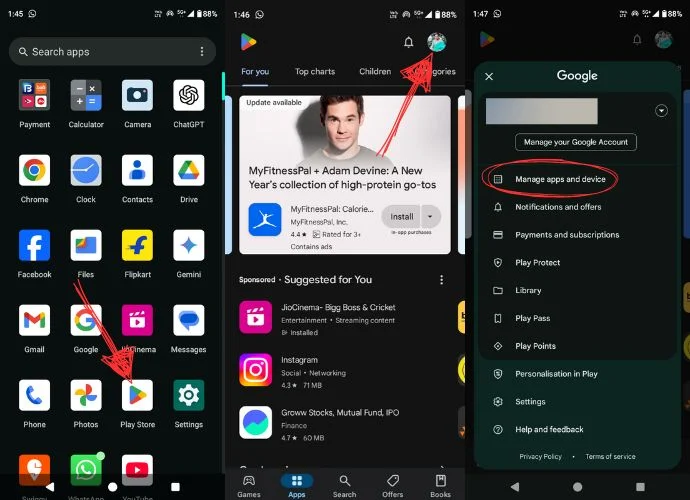
- الآن ضمن قسم "نظرة عامة" ، يمكنك رؤية التحديثات المتاحة . انقر على الاطلاع على التفاصيل .
- أخيرًا، اضغط على زر التحديث بجوار تطبيق Jio Cinema.
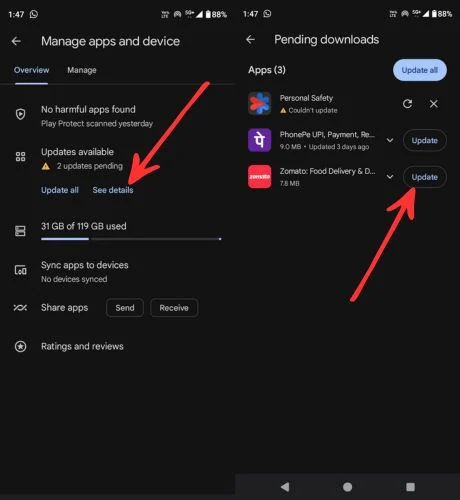
3. أعد تشغيل جهازك
إذا كنت لا تزال تواجه مشكلات مع تطبيق Jio Cinema، فستحتاج إلى إجراء إعادة تشغيل بسيطة. ستؤدي إعادة تشغيل جهازك إلى إزالة الأخطاء وتحديث النظام وإصلاح أي مشكلات أساسية متعلقة بالتطبيقات. لذلك، تحقق من الخطوات التالية لإعادة تشغيل جهازك.
- اضغط مع الاستمرار على زر الطاقة حتى تظهر قائمة الطاقة على الشاشة.
- بعد ذلك، انقر فوق الزر "إعادة التشغيل" أو "إعادة التشغيل" وانتظر حتى يتم إعادة تشغيل جهازك.
- بعد ذلك، تحقق مما إذا كان تطبيق Jio Cinema لا يعمل على جهازك أم لا.
4. تحقق من أذونات Jio Cinema
هل سبق لك أن تساءلت عن سبب عدم عمل Jio Cinema كما ينبغي على الرغم من وجود اتصال مستقر بالإنترنت وأحدث إصدار من التطبيق؟ قد يكون السبب هو عدم وجود أذونات التطبيق. تشبه الأذونات تصريحًا خلف الكواليس يتيح للتطبيق الوصول إلى الموارد الأساسية على جهازك، مثل مساحة التخزين أو الموقع أو حتى الإنترنت نفسه. تحقق من أذونات التطبيق لـ Jio Cinema على Android وقم بتوفيرها.
- افتح الإعدادات على جهازك.
- قم بالتمرير لأسفل وانتقل إلى التطبيقات.
- اختر Jio Cinema من قائمة التطبيقات المثبتة.
- اضغط على الأذونات.
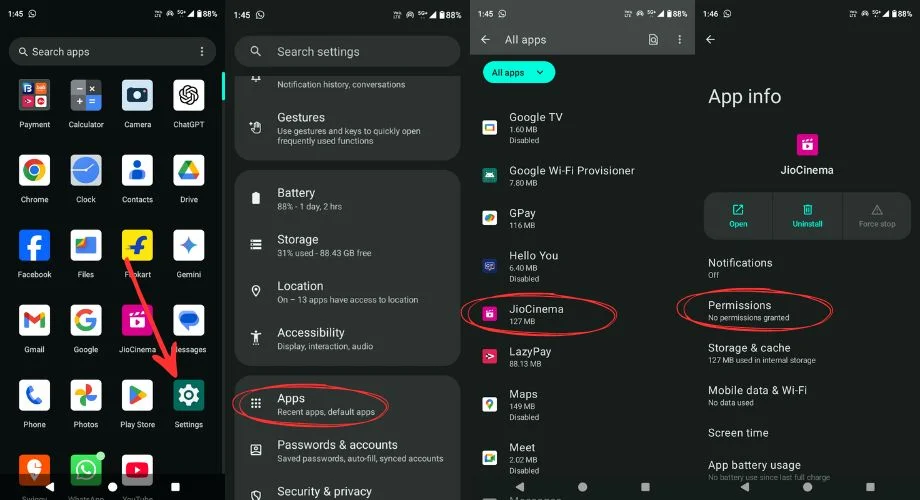
- تأكد من تمكين الأذونات الهامة مثل التخزين والإنترنت وملفات الوسائط.
- إذا لم يتم تمكين أي من هذه الأذونات، فانقر عليها واختر السماح أخيرًا.
5. قم بإلغاء تثبيت تطبيق Jio Cinema وإعادة تثبيته على جهاز Android
عند إعادة التثبيت، تحصل على إصدار جديد من التطبيق مع كافة التحديثات الضرورية والتكوينات الافتراضية، مما يضمن التوافق مع جهازك. يمكن لهذه العملية حل مواطن الخلل أو الأعطال أو مشكلات التحميل وتحسين أداء التطبيق. اتبع الخطوات التالية لإعادة تثبيت Jio Cinema.
- ابحث عن تطبيق Jio Cinema وانقر مع الاستمرار على الأيقونة حتى تظهر نافذة منبثقة صغيرة.
- انقر فوق الزر الصغير معلومات التطبيق (i).
- بعد ذلك، اضغط على إلغاء التثبيت ثم انقر فوق موافق عندما يطالبك التأكيد.
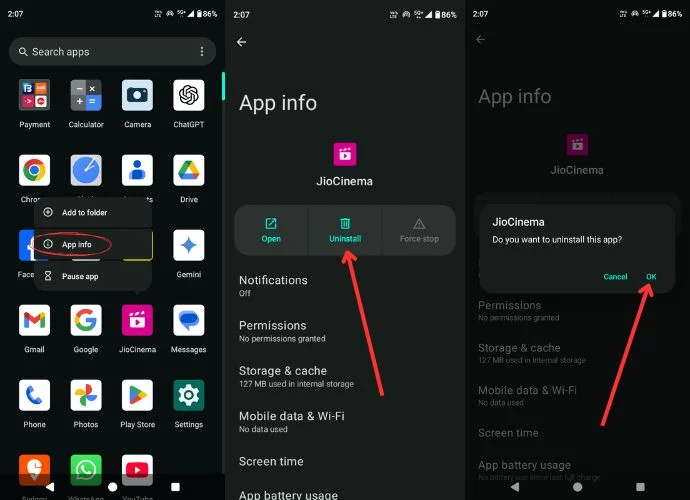
- بمجرد إلغاء تثبيت تطبيق Jio Cinema، افتح متجر Play وابحث عن Jio Cinema.
- اضغط على تثبيت وانتظر حتى يكتمل التثبيت.
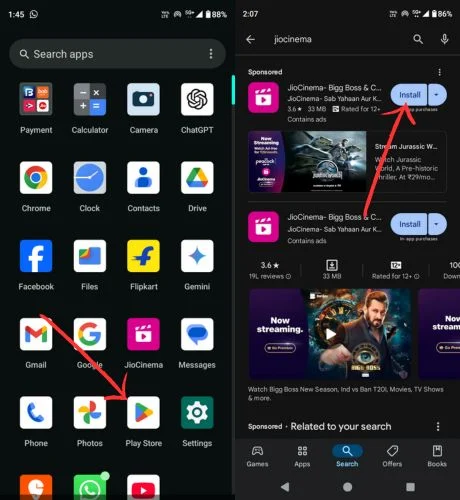
- بمجرد التثبيت، افتح تطبيق Jio Cinema.
- قم بتسجيل الدخول باستخدام تفاصيل حسابك وتحقق مما إذا كانت Jio Cinema تعمل الآن بشكل صحيح.
6. إعادة ضبط المصنع لجهازك
إذا كان Jio Cinema لا يزال لا يعمل على هاتفك الذكي الذي يعمل بنظام Android حتى بعد اتباع جميع خطوات استكشاف الأخطاء وإصلاحها، فقد يكون الوقت قد حان لإعادة ضبط جهازك على المصنع. ستؤدي هذه العملية إلى مسح هاتفك الذكي بالكامل، بما في ذلك جميع البيانات الشخصية والتطبيقات التي تم تنزيلها وأي إعدادات مخصصة، مما يؤدي بشكل أساسي إلى استعادته إلى حالته الأصلية الجديدة. بعد إعادة الضبط، قم بإعداد جهازك مرة أخرى وقم بتنزيل تطبيق Jio Cinema. يجب أن يبدأ العمل بشكل صحيح. لإعادة ضبط جهازك، اتبع الخطوات التالية.
- افتح تطبيق الإعدادات على جهازك.
- قم بالتمرير لأسفل وانقر على النظام أو حول الهاتف (قد يختلف هذا حسب جهازك).
- بعد ذلك، اختر خيارات إعادة الضبط.
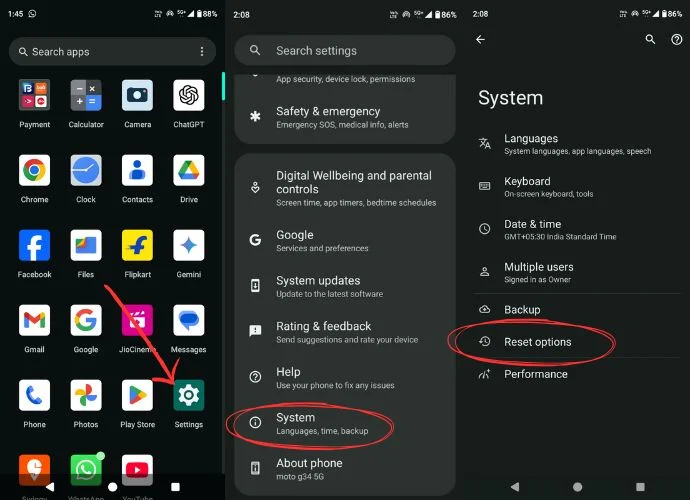
- بعد ذلك، انقر فوق مسح كافة البيانات (إعادة ضبط المصنع).
- أخيرًا، اضغط على مسح جميع البيانات، وسيقوم بإعادة ضبط هاتفك الذكي.
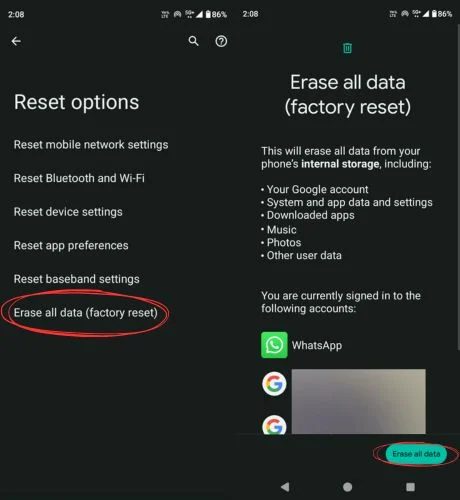
- انتظر بعض الوقت وابدأ في ضبط هاتفك عند الانتهاء من إعادة ضبط المصنع.
- أخيرًا، قم بتثبيت تطبيق Jio Cinema وتحقق مما إذا كان يعمل.
إصلاح مشكلة Jio Cinema التي لا تعمل على جهاز الكمبيوتر
إذا كان Jio Cinema لا يعمل على جهاز الكمبيوتر الخاص بك، سواء كان جهاز كمبيوتر يعمل بنظام Windows أو macOS، وإذا كنت قد جربت جميع خطوات استكشاف الأخطاء وإصلاحها الأساسية حتى الآن فإن Jio Cinema لا يعمل، فجرب هذه الخطوات لإصلاح المشكلة.
1. قم بتبديل علامات التبويب لإصلاح مشكلة Jio Cinema التي لا تعمل على جهاز الكمبيوتر
إذا كنت تستخدم Jio Cinema في متصفحك وتوقف فجأة عن العمل أو بدأ في التخزين المؤقت، فحاول تحديث الصفحة مرتين أو ثلاث مرات. قد يبدأ العمل كالمعتاد. يؤدي تحديث الصفحة إلى إجبار المتصفح على إعادة تحميل صفحة الويب، مما يؤدي إلى إزالة مواطن الخلل المؤقتة أو التحميلات غير المكتملة التي قد تتسبب في التخزين المؤقت أو عدم الاستجابة. في بعض الأحيان، قد ينقطع الاتصال بين المتصفح والخادم، وبالتالي قد يفشل تحميل عناصر الصفحة بشكل صحيح.
إذا لم ينجح هذا أيضًا، فانتقل سريعًا إلى علامة تبويب أخرى. غالبًا ما تحل هذه الخدعة المشكلة. لقد نجح الأمر بالنسبة لي، لذا هناك فرصة جيدة أن ينجح معك أيضًا. يتيح فتح Jio Cinema في علامة تبويب جديدة للمتصفح إعادة تحميل الصفحة من البداية، وتجاوز أي خلل في علامة التبويب الأصلية.
2. استخدم متصفحًا متوافقًا
تأكد من أن متصفحك متوافق مع Jio Cinema لمنع مشكلات التشغيل أو التحميل. إذا كان متصفحك غير متوافق، فإن التبديل إلى متصفح مختلف يمكن أن يؤدي إلى إصلاح مشكلة عدم عمل Jio Cinema. يتيح التبديل إلى متصفح مختلف إمكانية تحميل Jio Cinema بشكل صحيح. بالإضافة إلى ذلك، قد يتمتع المتصفح الجديد بدعم أفضل لميزات Jio Cinema، مما يؤدي إلى حل أي خلل فني واجهته سابقًا.
يمكنك التبديل إلى متصفحات مثل Google Chrome وMicrosoft Edge وDuckDuckGo وOpera، أو إذا كنت من مستخدمي Mac، يمكنك التبديل إلى Safari والاستمرار في الاستمتاع بـ Jio Cinema بسلاسة.
3. مسح ذاكرة التخزين المؤقت وملفات تعريف الارتباط للمتصفح
قد يؤدي عدم مسح ذاكرة التخزين المؤقت وملفات تعريف الارتباط في متصفحك لفترة طويلة إلى حدوث العديد من المشكلات، مثل عدم تحميل المحتوى بشكل صحيح، أو أخطاء التشغيل، أو مشكلات مزامنة الصوت والفيديو. لذلك، يمكن أن يؤدي مسح ذاكرة التخزين المؤقت وملفات تعريف الارتباط إلى حل المشكلة في النهاية. لقد أوضحت كيفية مسح ذاكرة التخزين المؤقت وملفات تعريف الارتباط في متصفح Chrome. إذا كنت من مستخدمي Mac، فقد شرحت أيضًا كيفية مسح ذاكرة التخزين المؤقت وملفات تعريف الارتباط في Safari. اتبع الخطوات التالية للقيام بذلك.
خطوات مسح ذاكرة التخزين المؤقت وملفات تعريف الارتباط على Google Chrome
- افتح جوجل كروم.
- انقر على النقاط الثلاث في الزاوية اليمنى العليا.
- بعد ذلك اختر الإعدادات، وبدلاً من ذلك، يمكنك أيضًا الضغط على مفاتيح الأوامر + الفاصلة في وقت واحد لفتح إعدادات Chrome.
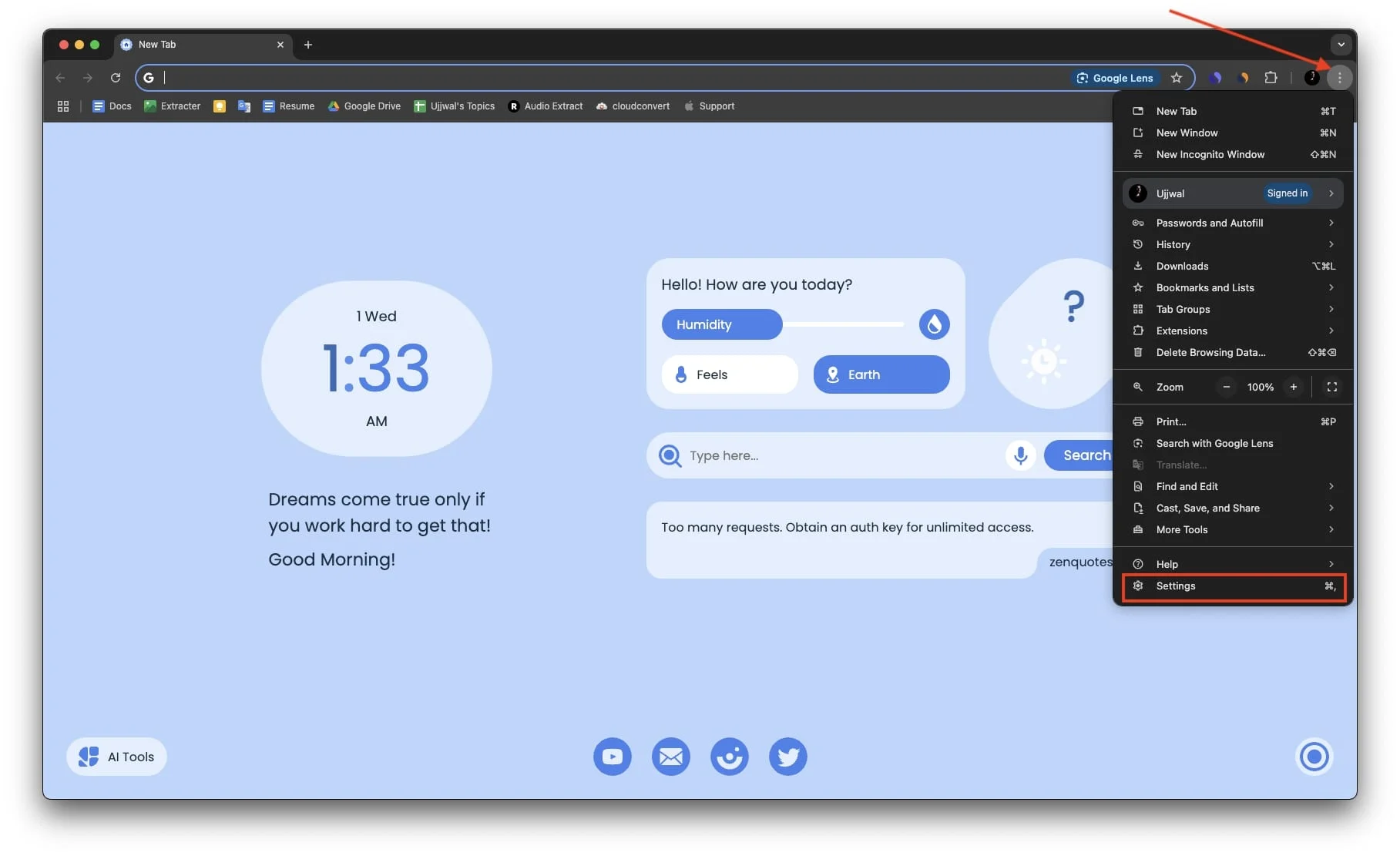
- اختر الخصوصية والأمان في الجزء الأيسر.
- بعد ذلك، انقر فوق حذف بيانات التصفح.
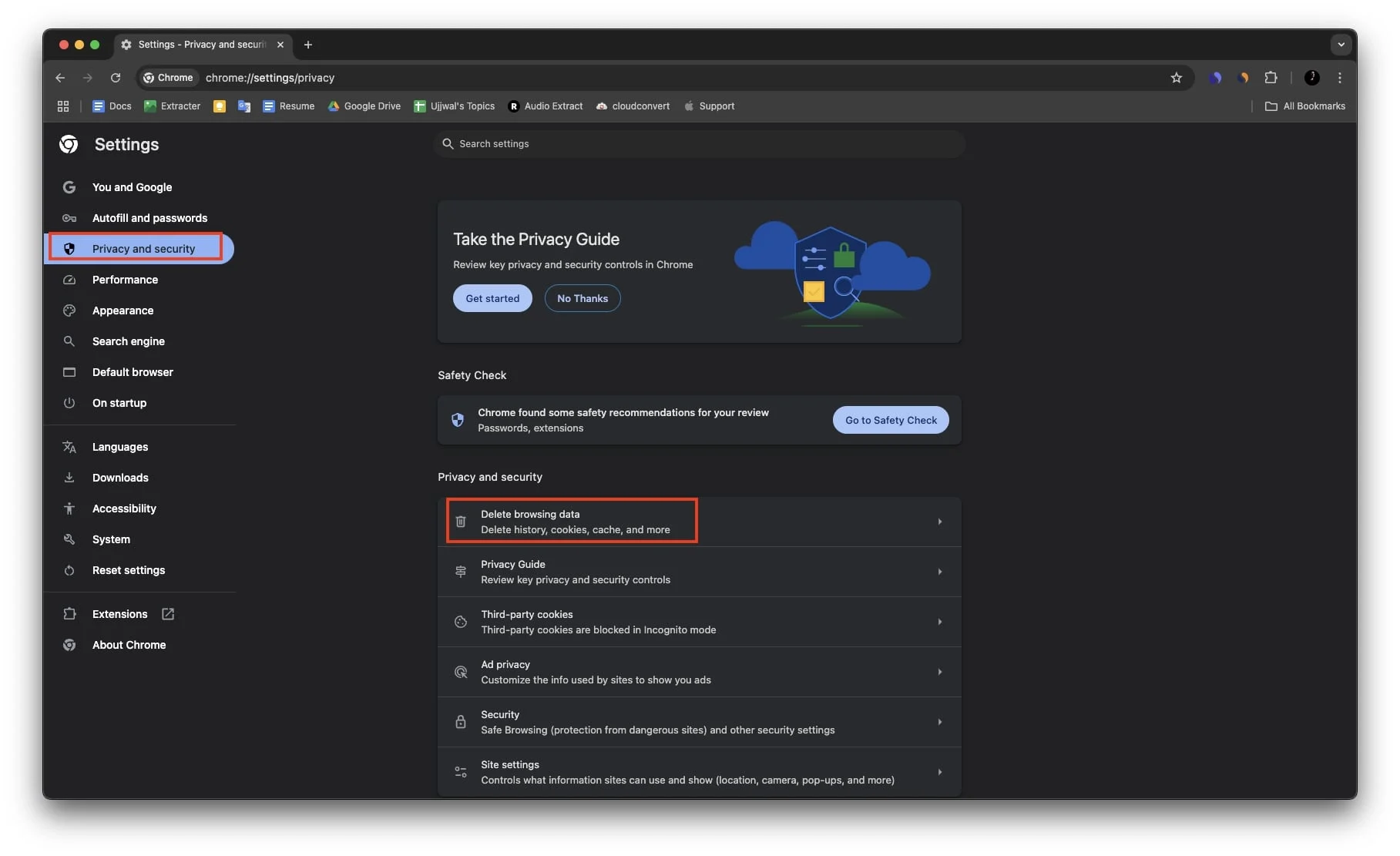
- هنا، أوصي بالتبديل إلى خيارات متقدمة واختيار النطاق الزمني بالكامل
- أخيرًا، انقر فوق حذف البيانات ، ثم اتبع التعليمات التي تظهر على الشاشة لحذف سجل التصفح الخاص بك.
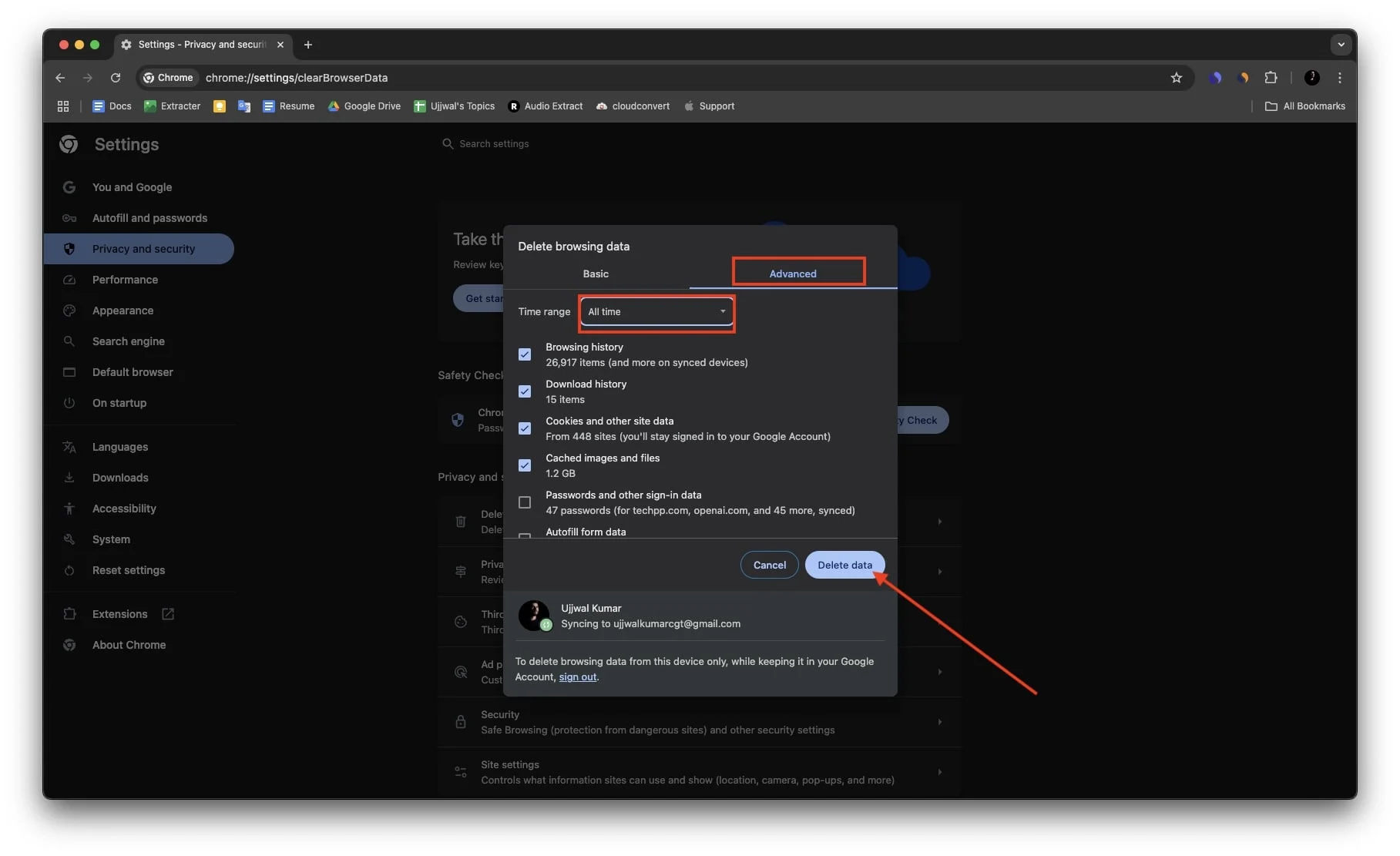
خطوات مسح ذاكرة التخزين المؤقت وملفات تعريف الارتباط على Safari (macOS)
- افتح Safari على جهاز MacOS الخاص بك.
- انقر على Safari في شريط القائمة، ثم اختر الإعدادات.
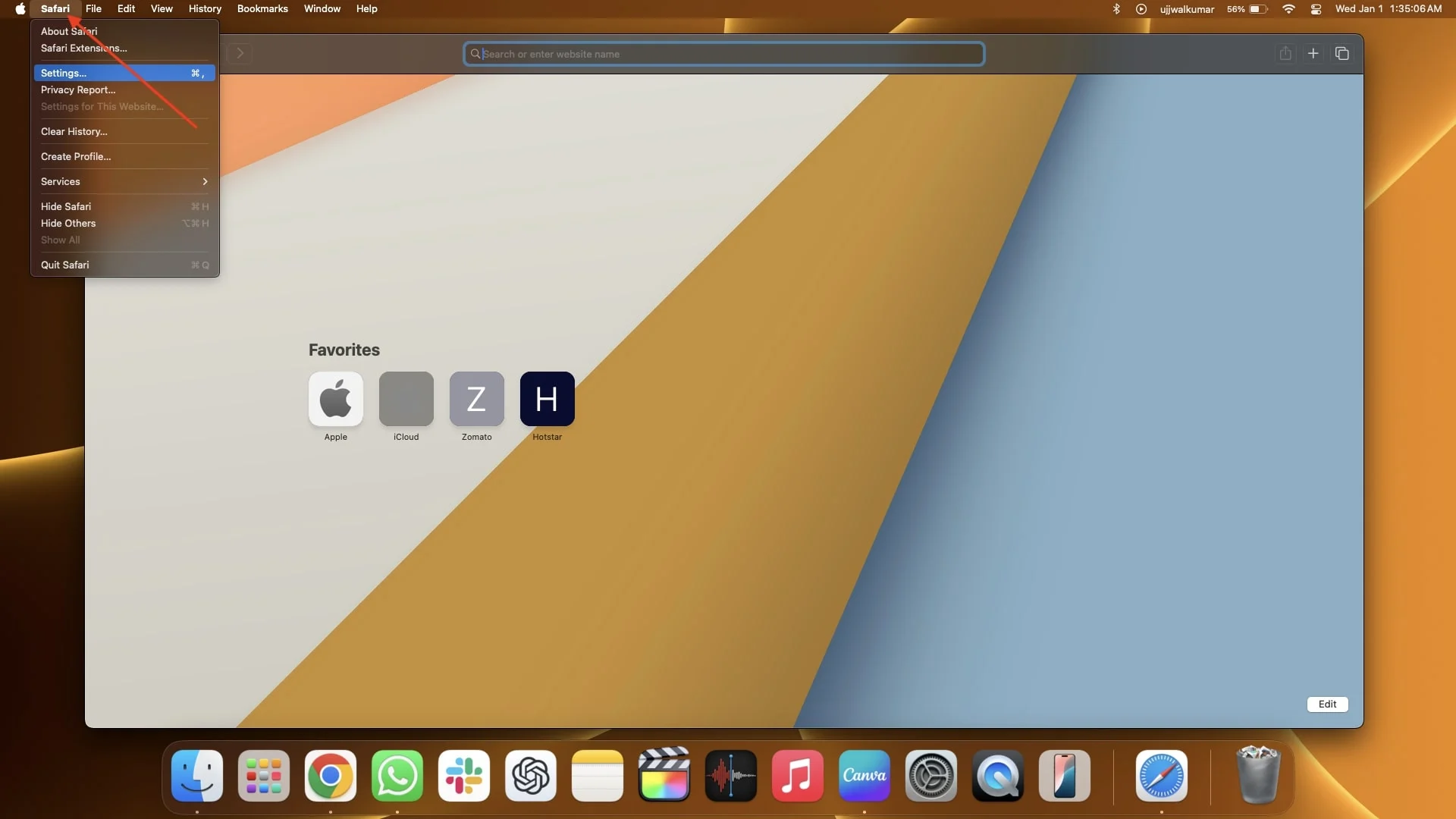
- بعد ذلك، انتقل إلى علامة التبويب "الخصوصية"، ثم انقر فوق "إدارة بيانات الموقع"، ثم مباشرة إلى "بيانات الموقع".
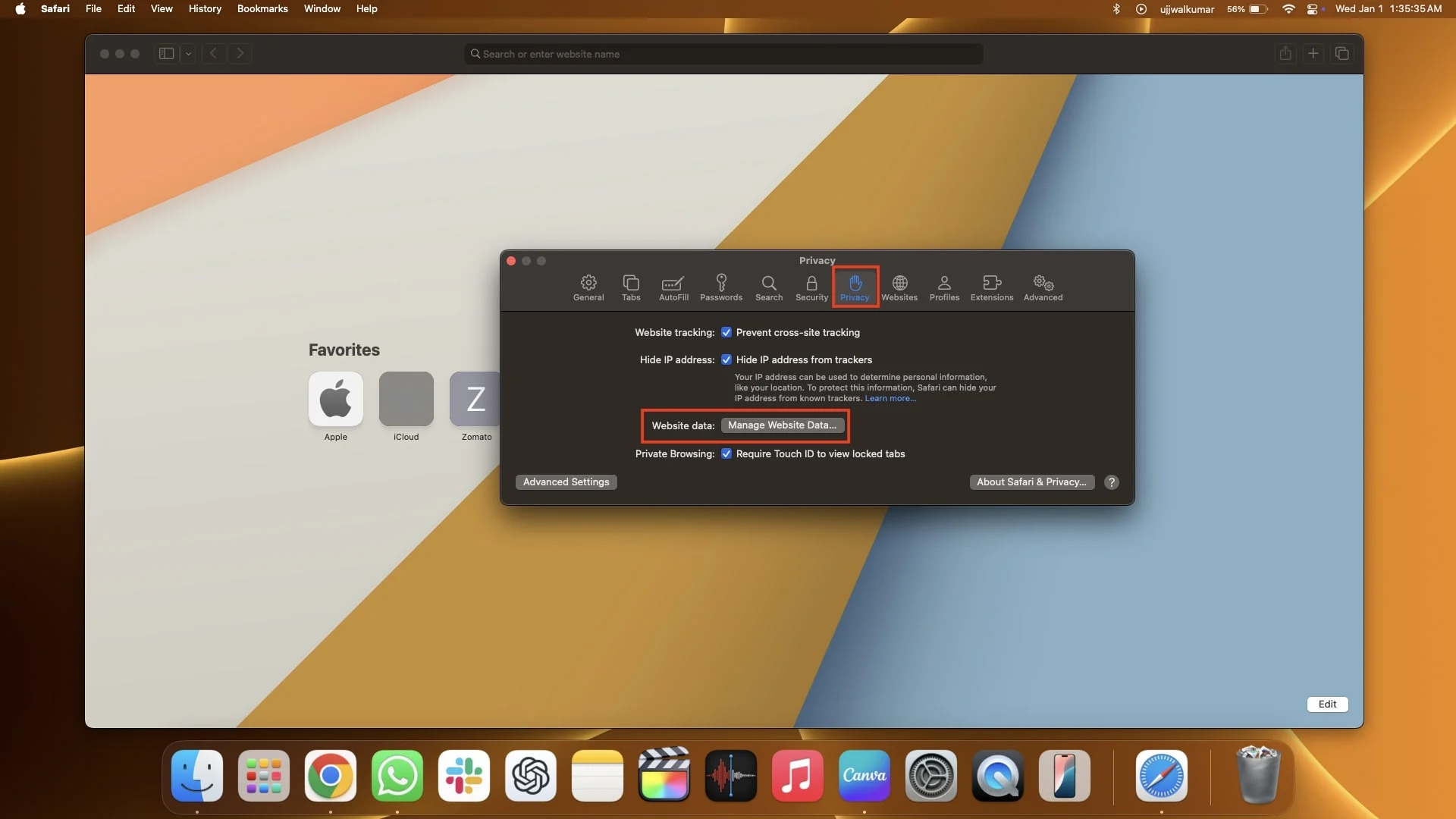
- بمجرد النقر فوق إدارة بيانات موقع الويب، سيتم مطالبتك بسجل التصفح الذي بحثت عنه من قبل في Safari.
- انقر فوق إزالة الكل. يمكنك أيضًا تحديد Jio Cinema من سجل التصفح ثم النقر فوق "إزالة".
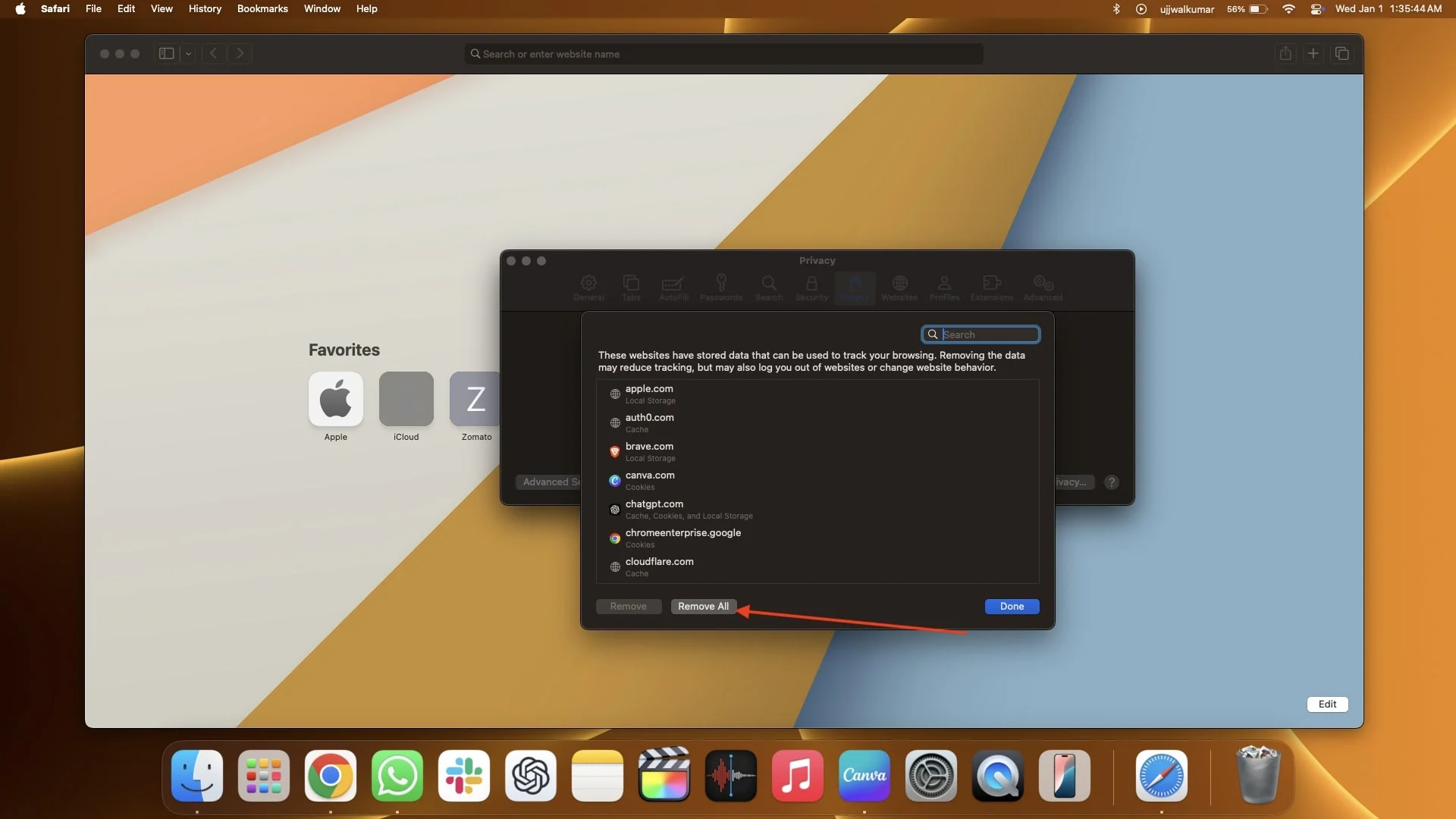
- أخيرًا، اضغط على "إزالة الآن" إذا تم مسح رسالة التأكيد وسجل التصفح.
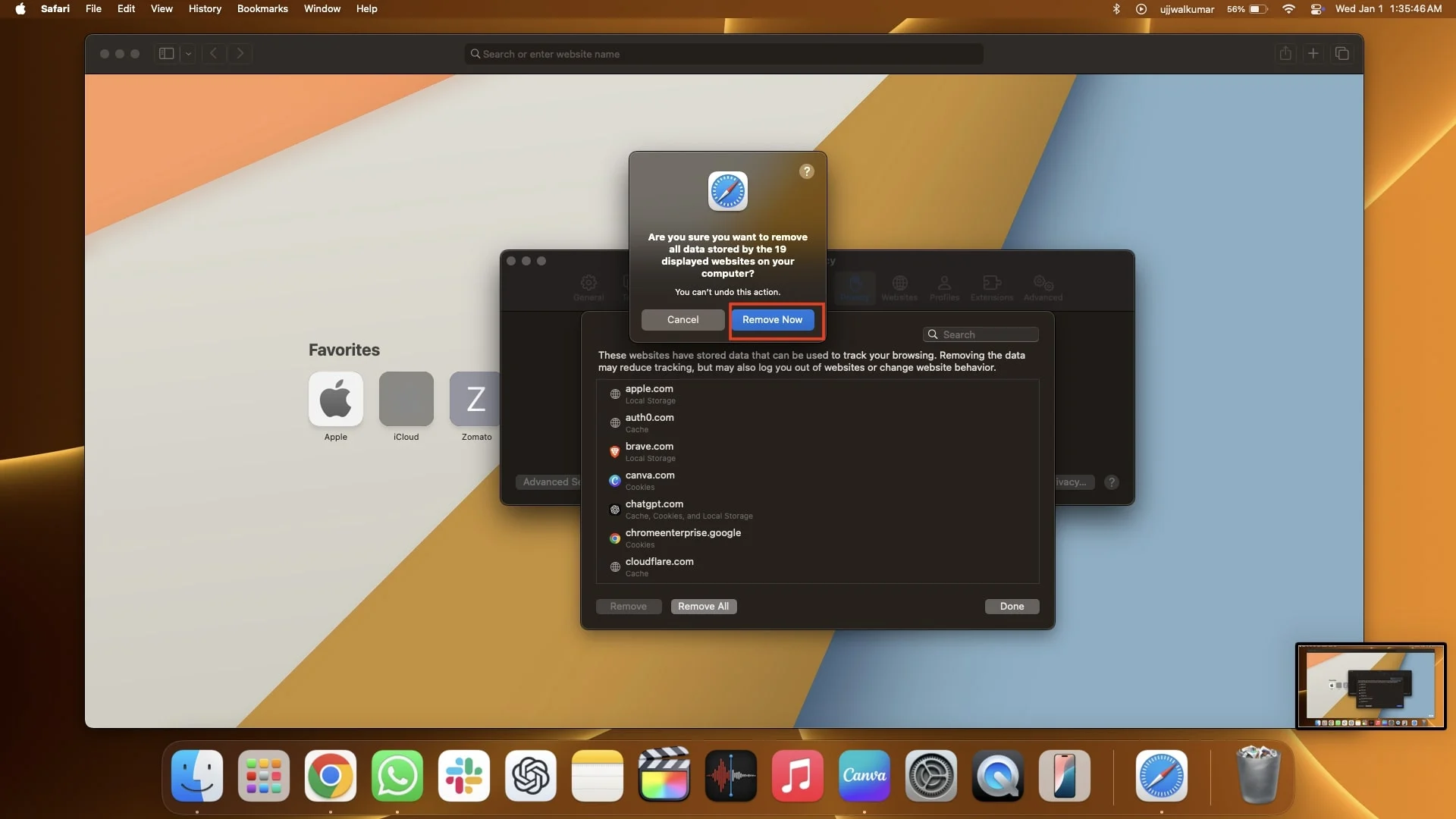
اتصل بفريق دعم Jio Cinema
هل مازلت تواجه مشكلة؟ من المؤسف أن نسمع أنني قد قمت بتغطية جميع الإصلاحات المحتملة التي يمكن أن تساعد في حل هذه المشكلة، ولكن إذا كنت لا تزال تواجه نفس المشكلة، فإن خيارك الوحيد الآن هو الاتصال بفريق دعم Jio Cinema مباشرة.
للوصول إليهم، يمكنك إرسال بريد إلكتروني إلى [email protected] باستخدام معرف البريد الإلكتروني المسجل الخاص بك. وسيقوم فريق الدعم بالرد عليك في أقرب وقت ممكن. وبدلاً من ذلك، يمكنك أيضًا الإبلاغ عن المشكلة بمجرد الاطلاع على نموذج مركز المساعدة الخاص بـ Jio Cinema. بعد النقر على هذا الرابط، ستتم إعادة توجيهك إلى صفحة الإبلاغ عن مشكلة في تلك الصفحة. يجب عليك إدخال معرف البريد الإلكتروني أو رقم الهاتف الخاص بك، وبعد ذلك، تحتاج إلى وصف المشكلة التي تواجهها مع Jio Cinema وربما بعض التفاصيل الإضافية إذا طلب منك ذلك. يجب عليك أيضًا إرفاق ملف أو لقطة شاشة ذات صلة بالمشكلة لعرض مشكلتك للفريق. ومن ثم تقديم التقرير. سوف يقوم فريق Jio Cinema بالرد عليك على الفور.
أثناء إرسال بريد إلكتروني إلى فريق دعم Jio Cinema، تأكد من وصف المشكلة بإيجاز وإرفاق دليل، مثل لقطات الشاشة أو تسجيلات الفيديو، لمساعدتهم على فهم المشكلة الفعلية، وبعد ذلك سيقومون بحل المشكلة بشكل أسرع.
خاتمة
آمل أن تساعدك الطرق التي تمت مشاركتها في هذه المقالة في حل المشكلة وأن تتمكن الآن من الاستمتاع بالمحتوى أو الأفلام أو الألعاب الرياضية المفضلة لديك على Jio Cinema دون أي انقطاع. لقد حددنا بذكاء شديد الإصلاحات المحتملة لجميع الأجهزة للتأكد من أنه بغض النظر عن الجهاز الذي تستخدمه - سواء كنت تحاول استخدام Jio Cinema من خلال متصفح أو تطبيق - يمكنك حل مشكلة Jio Cinema التي لا تعمل.
ولجعل الأمور أكثر سهولة بالنسبة لك، بدأنا بخطوات استكشاف الأخطاء وإصلاحها الأساسية للتأكد من أن المشكلة ليست بسبب أخطاء بسيطة. بمجرد التأكد من أن المشكلة لا تنتج عن فقدان أي قائمة تحقق أساسية، يمكنك الانتقال إلى خطوات استكشاف الأخطاء وإصلاحها المتقدمة المصممة خصيصًا لأجهزة iPhone أو iPad أو Android أو أي جهاز كمبيوتر. سيساعدك اتباع هذه الخطوات على جعل Jio Cinema تعمل بسلاسة مرة أخرى.
الأسئلة الشائعة حول أخطاء Jio Cinema
هل هناك طريقة للتحقق مما إذا كانت مشكلة تطبيق Jio Cinema خاصة بالجهاز أو منتشرة بين مستخدمي iPhone؟
يمكنك زيارة المنتديات عبر الإنترنت أو مناقشات المجتمع أو صفحة X الشائعة لمعرفة ما إذا كان المستخدمون الآخرون يبلغون عن مشكلات مماثلة في تطبيق Jio Cinema.
كم مرة يقوم المطورون بإصدار التحديثات؟
عادةً ما يتم إصدار التحديثات شهريًا أو حسب الحاجة لمعالجة الأخطاء وتحسين النظام الأساسي. يمكنك مراجعة قسم تحديث App Store أو Play Store لمزيد من التفاصيل.
هل من الممكن استخدام Jio Cinema بدون رقم Jio؟
نعم، يمكنك استخدام Jio Cinema بدون رقم Jio عن طريق تسجيل الدخول باستخدام أي رقم هاتف محمول غير تابع لـ Jio.
لماذا تظهر لي رسالة الخطأ "تم تجاوز حد الجهاز" في Jio Cinema؟ كيف يمكنني حل هذا؟
تظهر لك رسالة الخطأ " تم تجاوز حد الجهاز " لأن Jio Cinema تقيد عدد الأجهزة المرتبطة بالحساب. لحل هذه المشكلة، قم بتسجيل الخروج من الأجهزة الأخرى أو اتصل بدعم Jio Cinema لإعادة ضبط حد الجهاز.
كيف يمكنني تمكين الترجمة أو تغيير إعدادات اللغة في JioCinema؟
لتمكين الترجمة أو تغيير إعدادات اللغة في JioCinema، قم بتشغيل المحتوى، وانقر على الشاشة، وانقر فوق الإعدادات أو أيقونة اللغة، واختر خيار الترجمة أو لغة الصوت المفضلة لديك.
